iOS 7: Die Neuerungen im Überblick
Apple krempelt das iOS-Betriebssystem komplett um. Wir zeigen was iOS 7 kann und wie es aussieht.
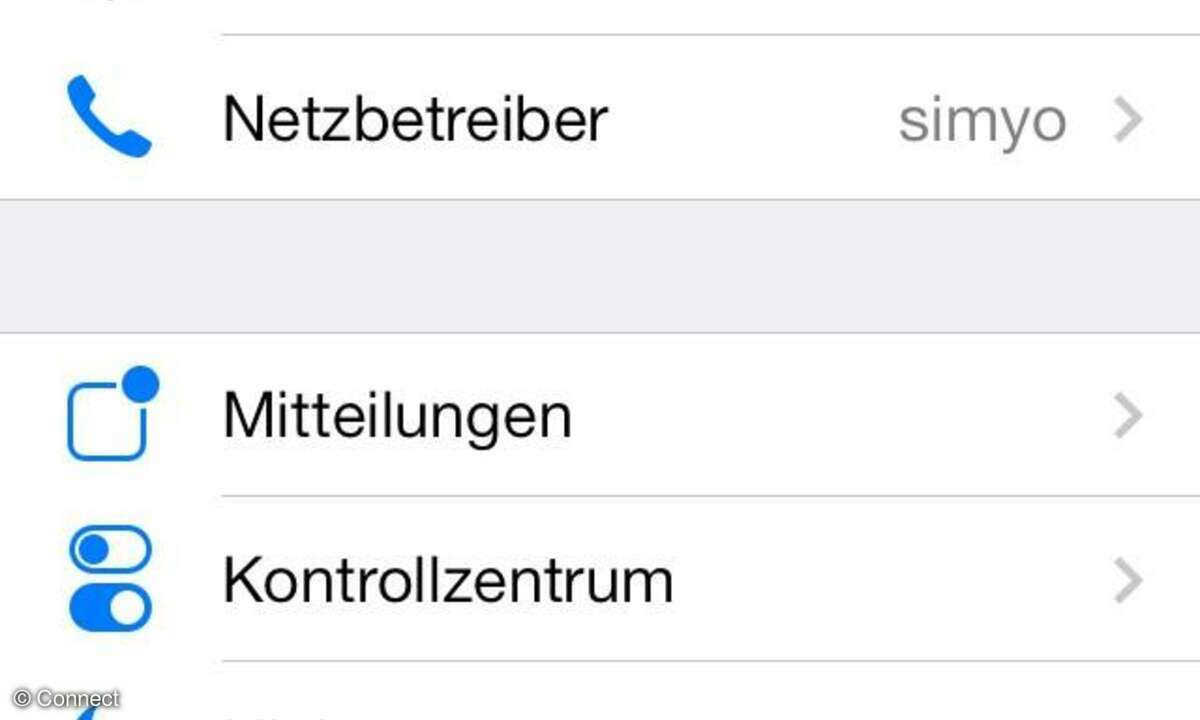
Design
Das grundsätzliche Design von iOS 7: Viel Weiß, keine Schatten oder räumliche Effekte, die Farben werden mal spärlich, mal knallig eingesetzt.
iOS 7 ist einerseits deutlich bunter als iOS 6, andererseits wird wie bei den Einstellungen an manchen Stellen so gut wie gar keine Farbe verwendet. Das wirkt zwar widersprüchlich, lenkt aber die Aufmerksamkeit wirkungsvoll auf die gerade relevanten Funktionen und die Apps.
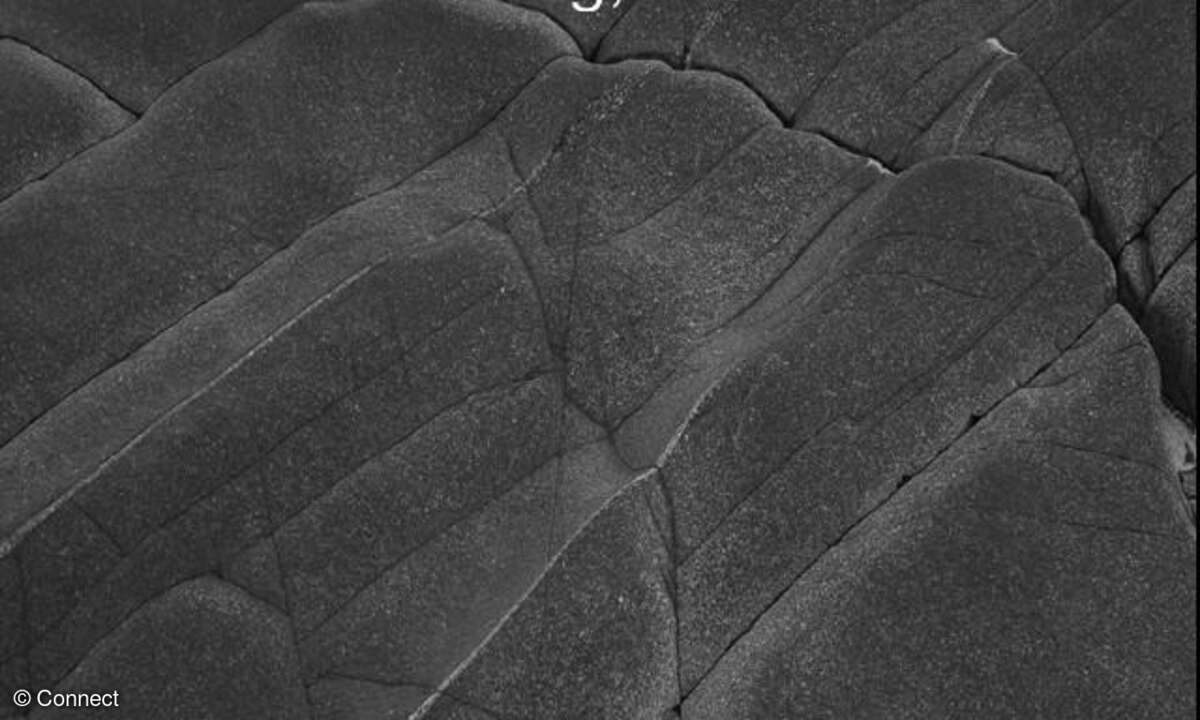
Design
Der Sperrbildschirm funktioniert nach der selben Logik wie bisher, aber man wischt zum Entriegeln ab sofort das gesamte Hintergrundbild nach rechts.
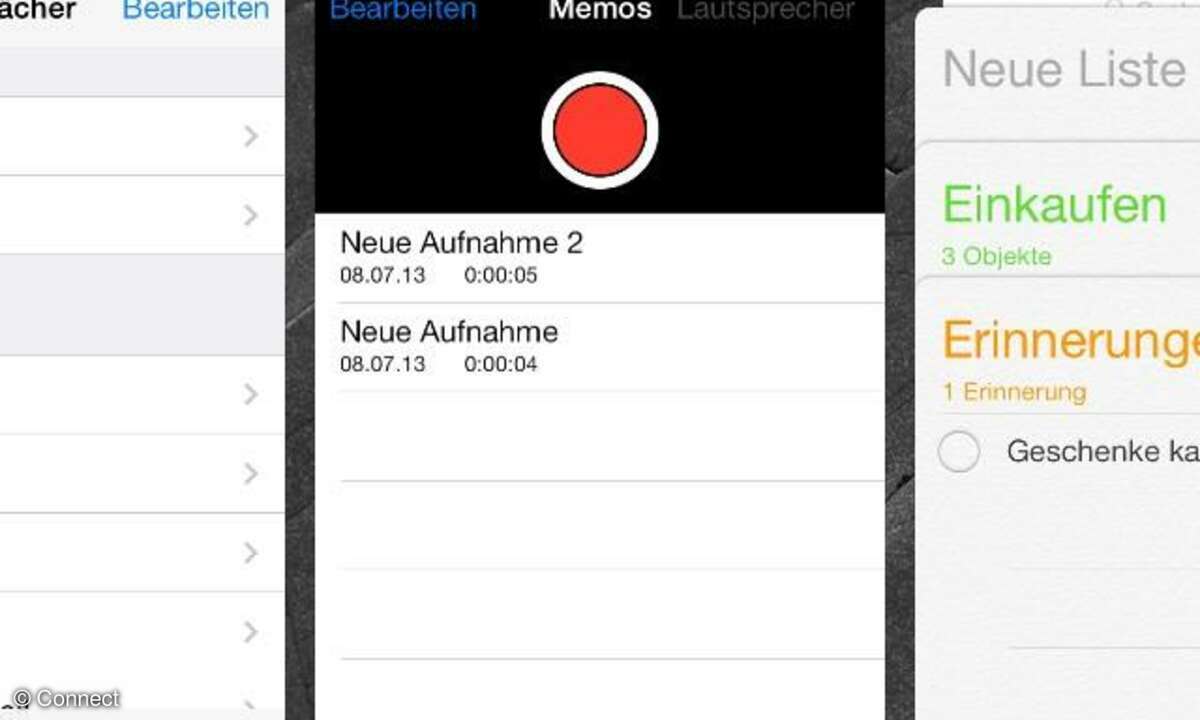
Multitasking
Das kennen wir vom verblichenen Palm/HP Web-OS-Betriebssystem: Durch Doppelklick auf den Home-Button werden die Apps wie Karteikarten mit ihrem letzten Inhalt angezeigt.
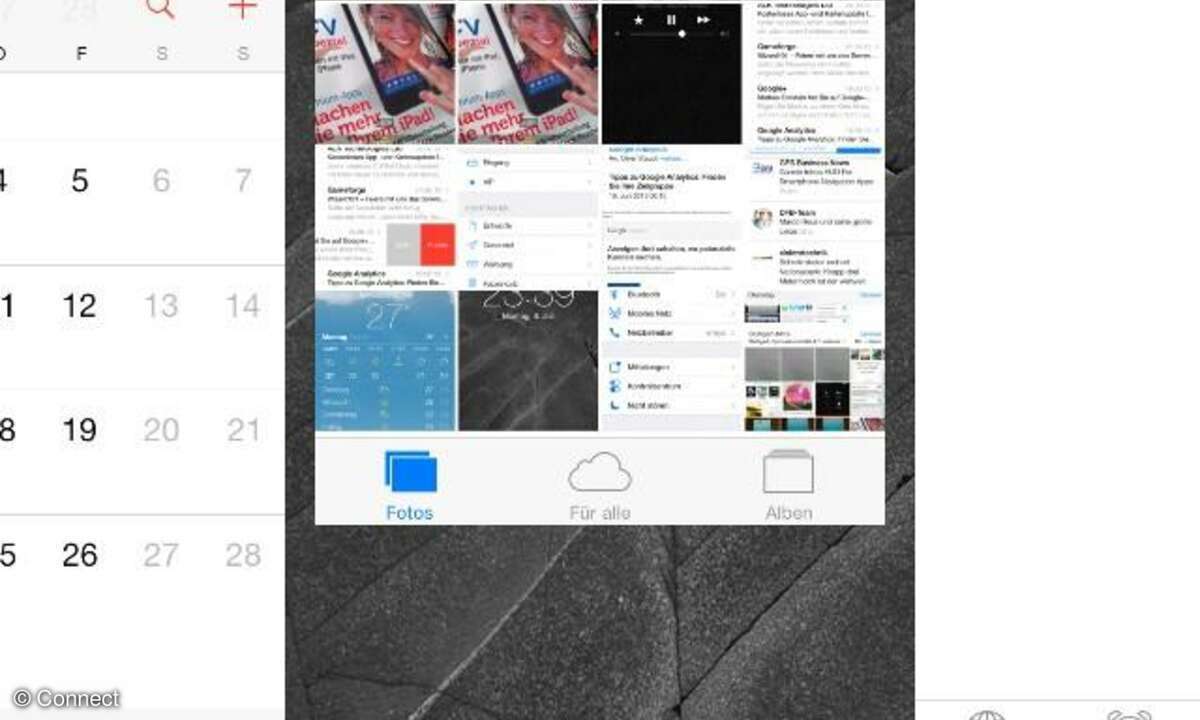
Multitasking
Zuletzt verwendete Apps wirft man im neuen iOS7 einfach mit einer Wischgeste nach oben raus.
Zudem lernt iOS 7, wann man welche Apps wie oft verwendet - und lässt im Hintergrund häufig abgerufene Funktion schon mal vorbereiten. Wer also immer morgens Twitter liest, hat keine Ladezeit mehr zu befürchten - alle Tweets sind schon da.
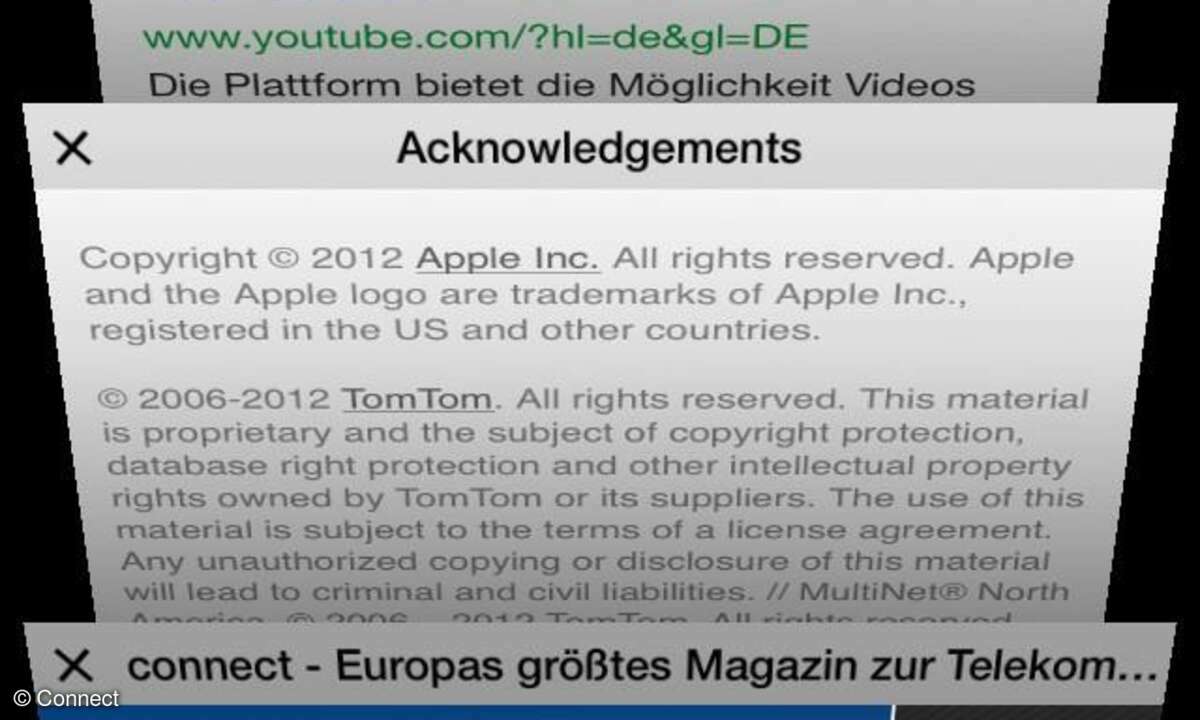
Safari
Apples Browser bekam mit die größten Umbauten verpasst: Neue Tabs, Passwort-Synchronisation und direkter Twitter-Anschluss.
Ein bisschen von Googles Chrome inspiriert: In der neuen Tab-Ansicht sieht man alle geöffneten Seiten und kann einen Tab schließen, indem man ihn mit dem Finger links aus dem Fenster schubst.
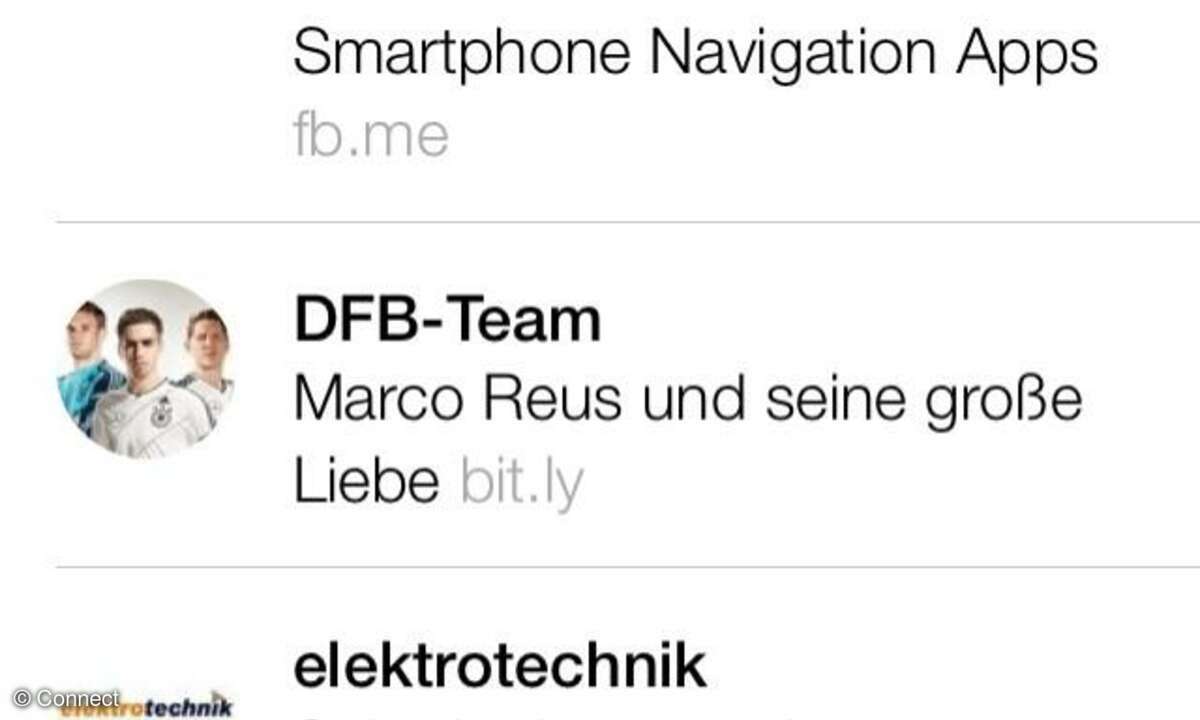
Safari
Links aus sozialen Netzwerken werden künftig direkt bei den Lesezeichen eingeblendet und können von hier aus gleich in den Browser geladen werden.
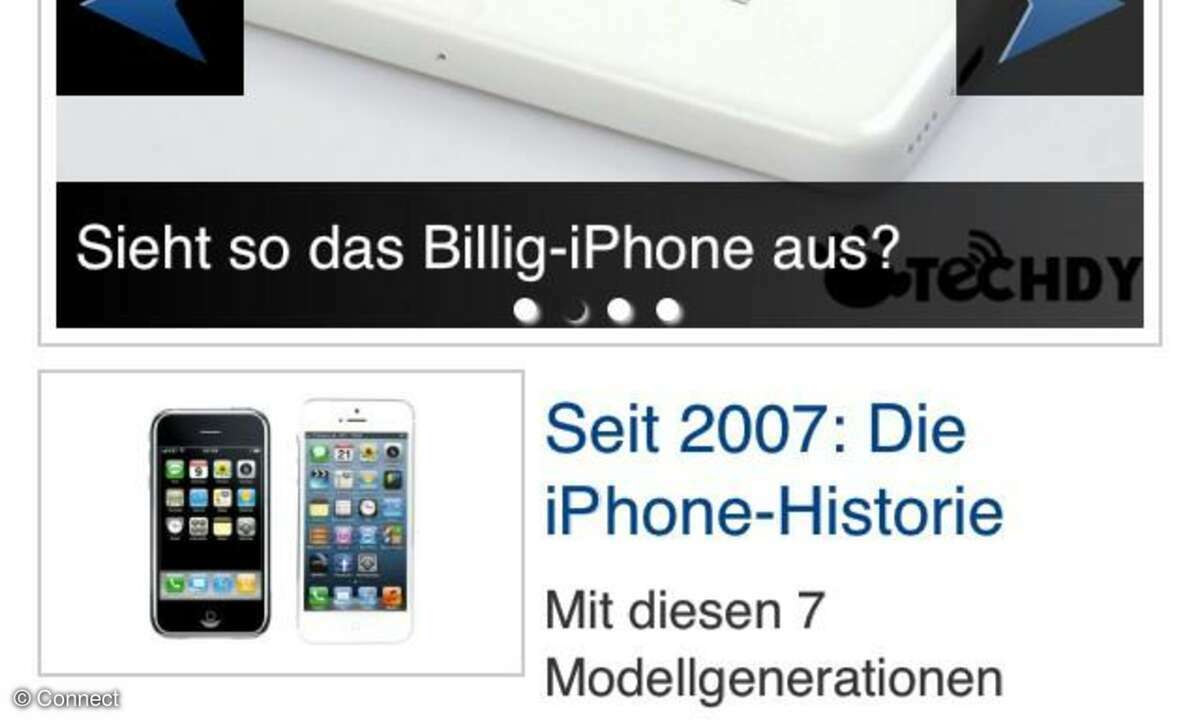
Safari
Die normale Webseiten-Ansicht profitiert von einer stark reduzierten Adressleiste. Nicht im Bild: Man kann nun per Wischgesten vor- und zurückspringen, Webseiten einfach über AirDrop austauschen und über die neue Funktion iCloud Keychain sogar Login-Daten speichern und mit anderen i-Geräten synchronisieren.
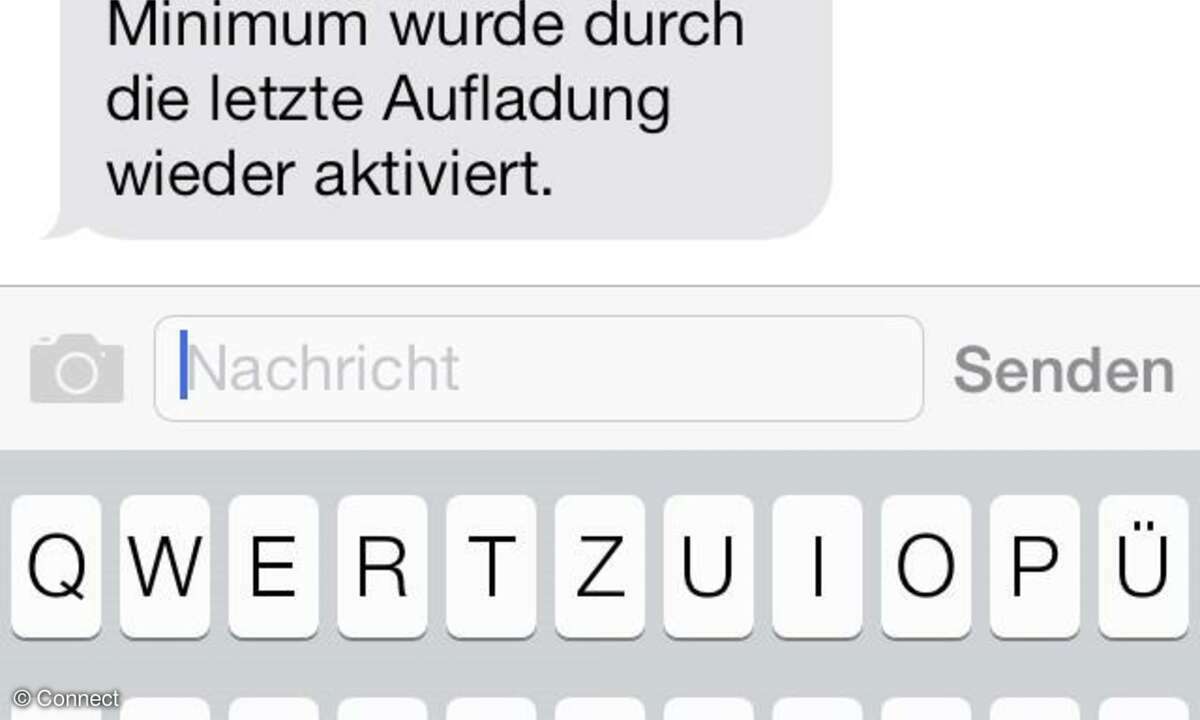
Nachrichten
Flat-Design auch in der Nachrichten-App: neue Animationen beim Scrollen, zudem sorgt das Layout für mehr Übersicht.
Wie immer: Bis auf die Farben ist in der Nachrichtendarstellung alles beim Alten. Ebenfalls optisch überarbeitet: die Tastatur.
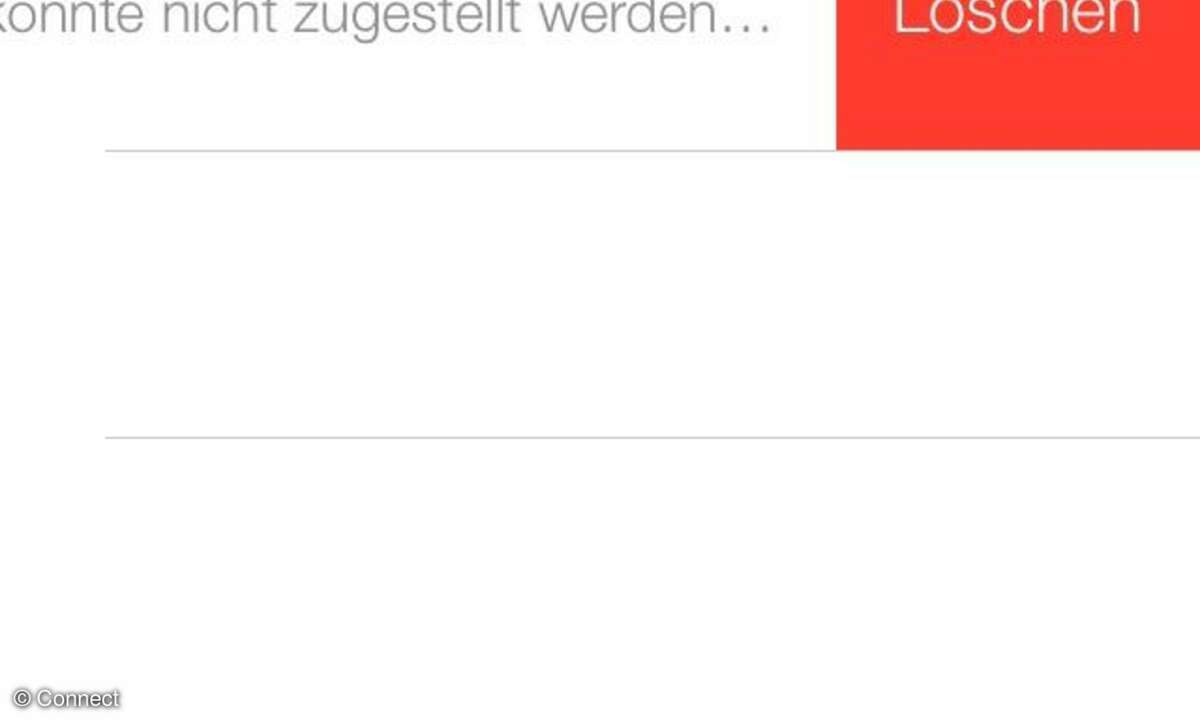
Nachrichten
Andersrum: Statt mit einer Wischgeste von links nach rechts löscht man in iOS 7 mit neuem Lösch-Dialog von rechts nach links.
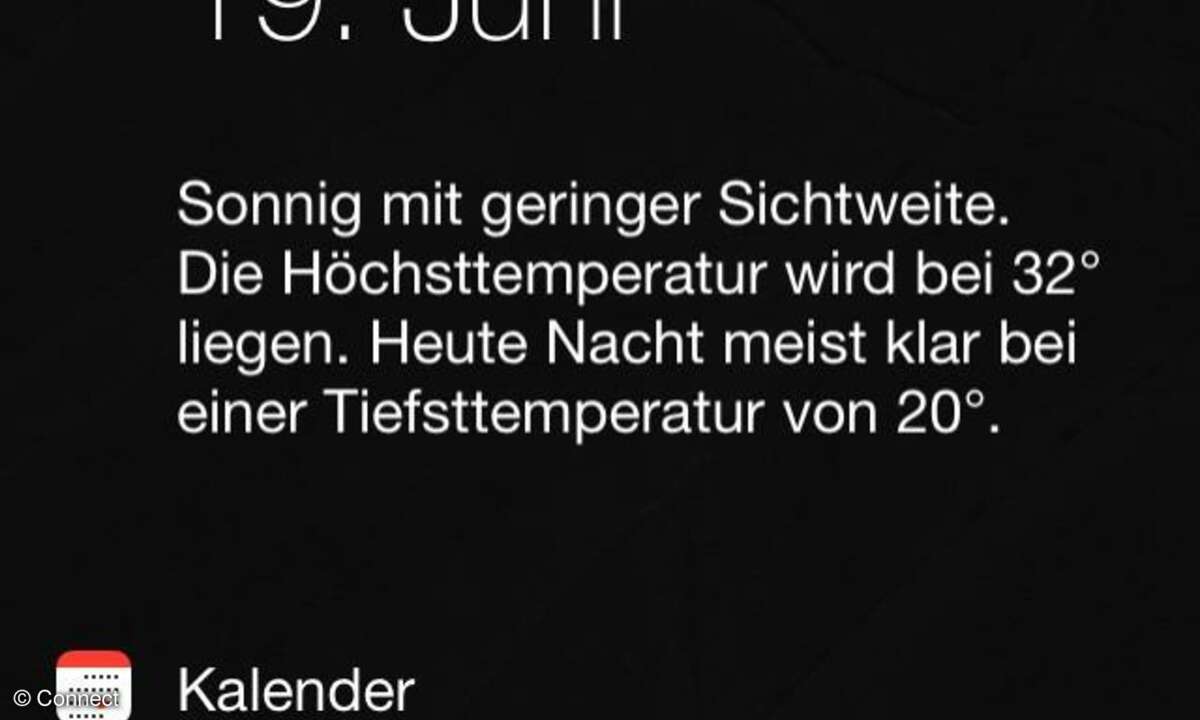
Das Kontrollzentrum
Aufgeräumt und ausformuliert: Die Mitteilungszentrale (Wisch von oben nach unten) wurde nur optisch überarbeitet.
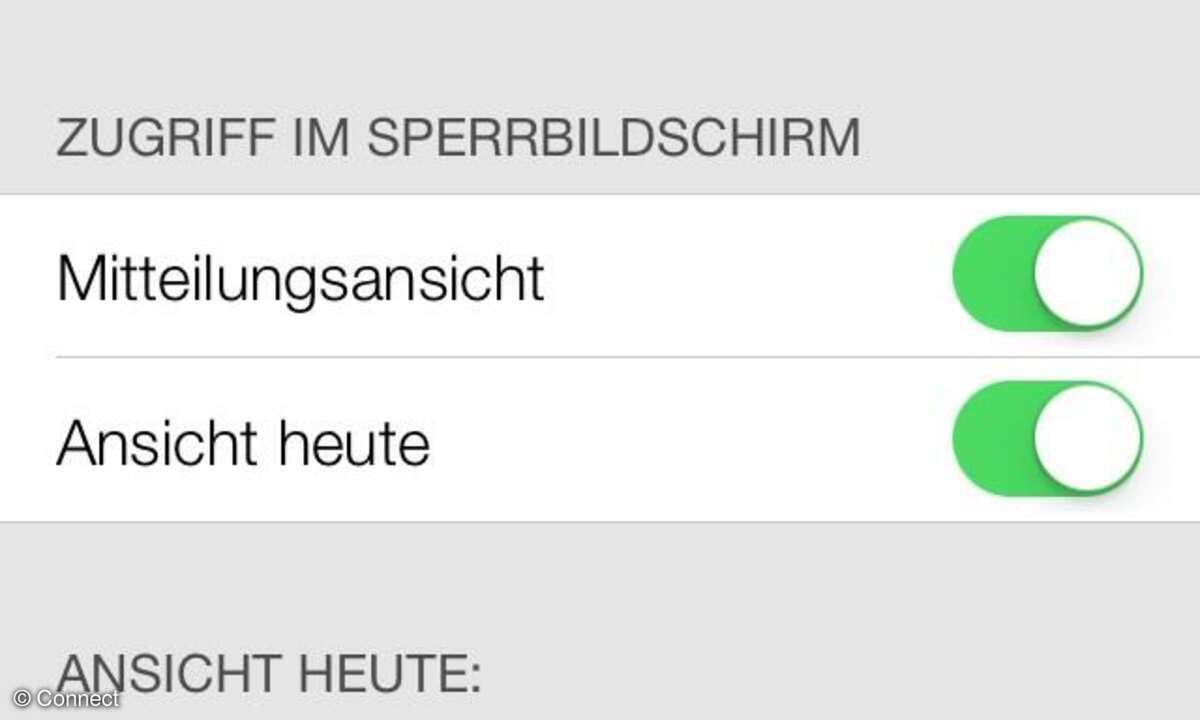
Das Kontrollzentrum
Auf Wunsch lassen sich beide Menüs auch vom Sperrbildschirm aus aufrufen.
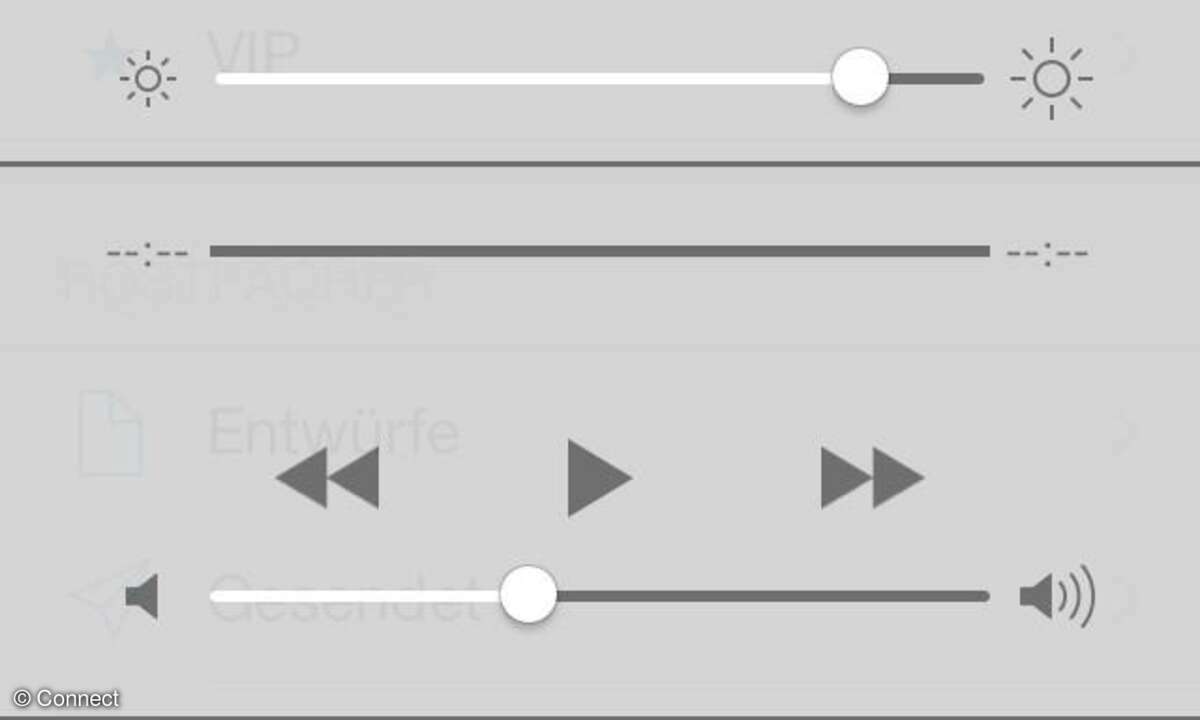
Das Kontrollzentrum
Heiß ersehnt und ultrapraktisch: Das Kontrollzentrum bringt viele Einstellungen auf die erste Ebene: Ein Wisch von unten nach oben bringt das Kontrollzentrum mit vielen Schnellzugriffen auf den Bildschirm.
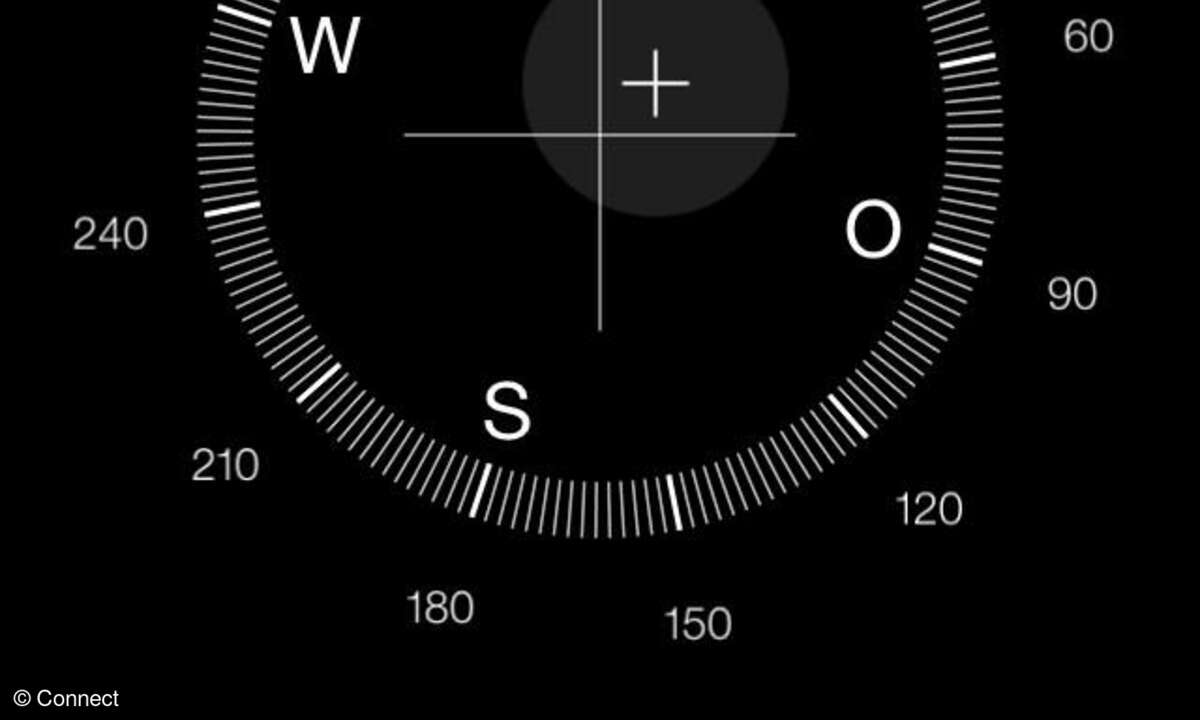
Kompass
Okay, die Kompass-App gehört nicht zu den meistgenutzten - die neue Version aber zu den schönsten. Viele Infos, schicker Look.
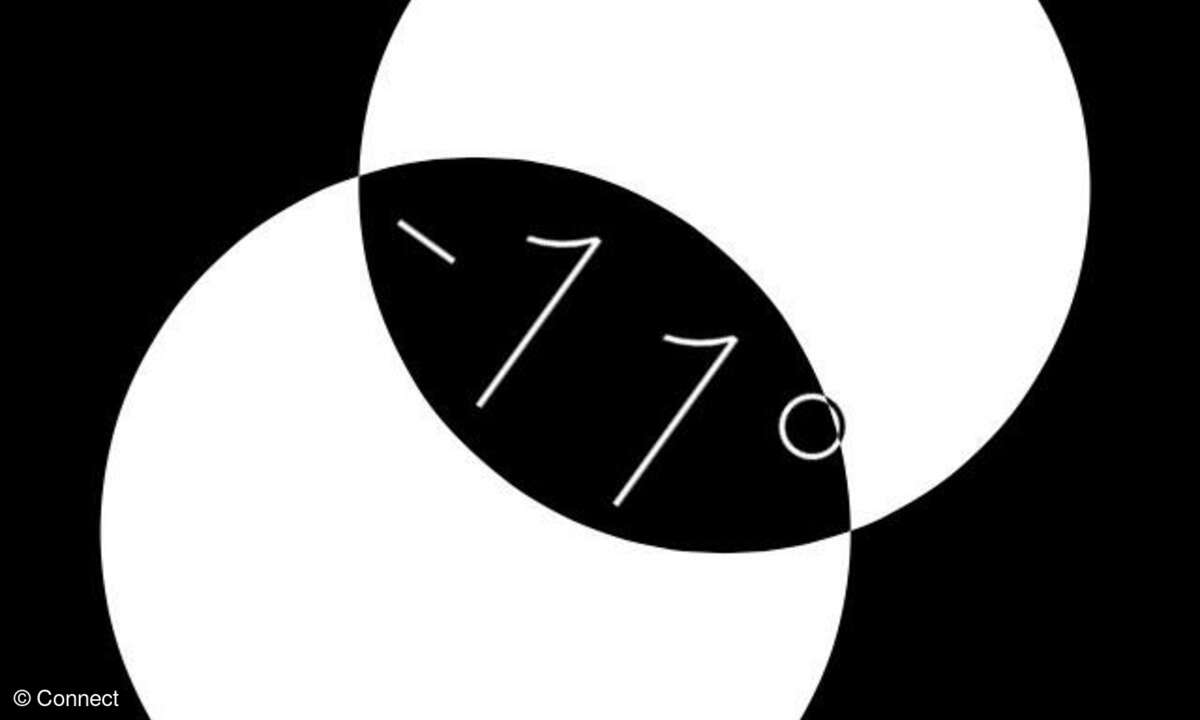
Kompass
Wasserwaage Teil 1: Bei flach aufgelegtem iPhone helfen rotierende Kreise etwa beim Ausrichten eines Möbelstücks.
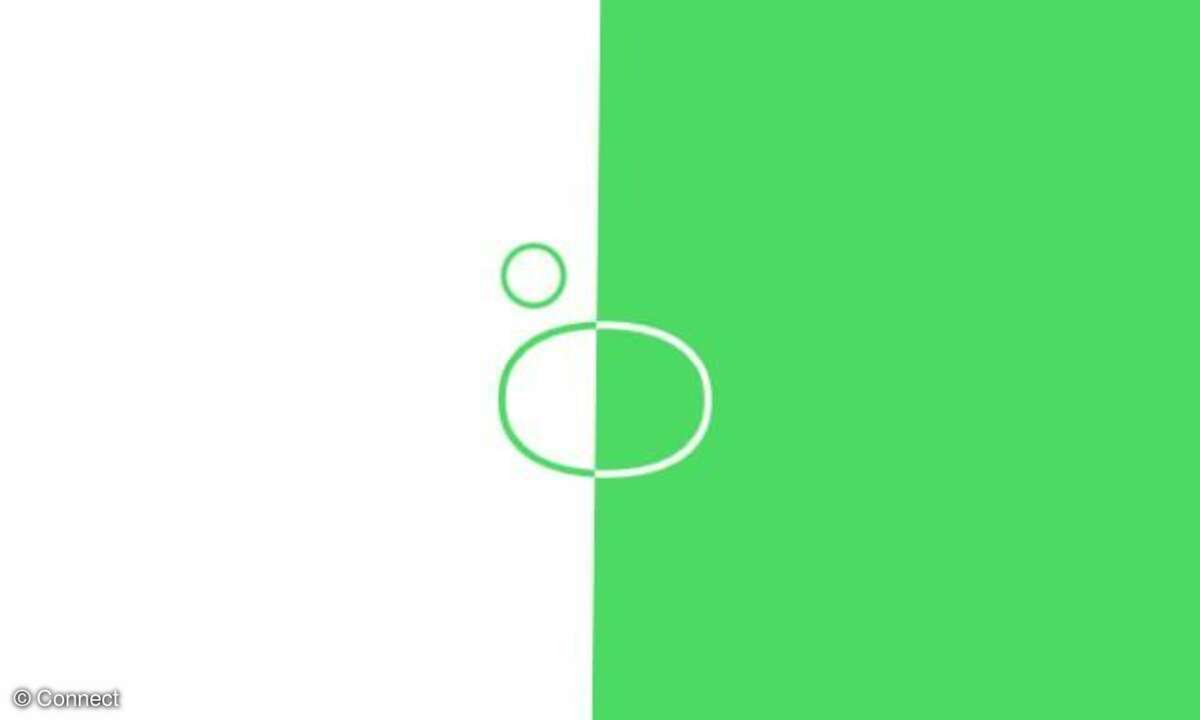
Kompass
Wasserwaage Teil 2: Auf die Seitenkante des iPhones gestellt, informiert die neue App mit einem Horizont.
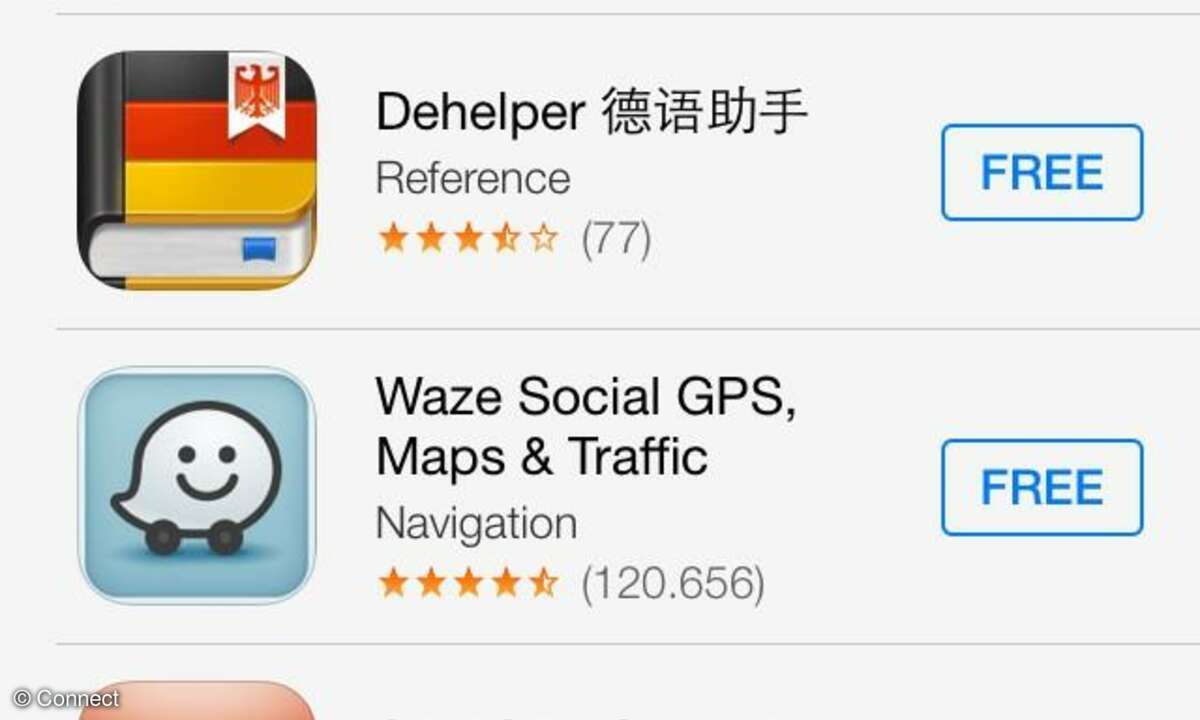
App Store
Updates lädt der App Store ab sofort auch vollautomatisch, dazu kommt eine Suche nach populären Apps im Umkreis.
In einer fremden Stadt, beruflich oder urlaubend? Der App Store in iOS 7 hilft mit einer Umkreissuche nach passenden Apps für die Übersetzung, den Verkehr und die Sehenswürdigkeiten. Dazu gibt es eine extra Kategorie für Kinder.
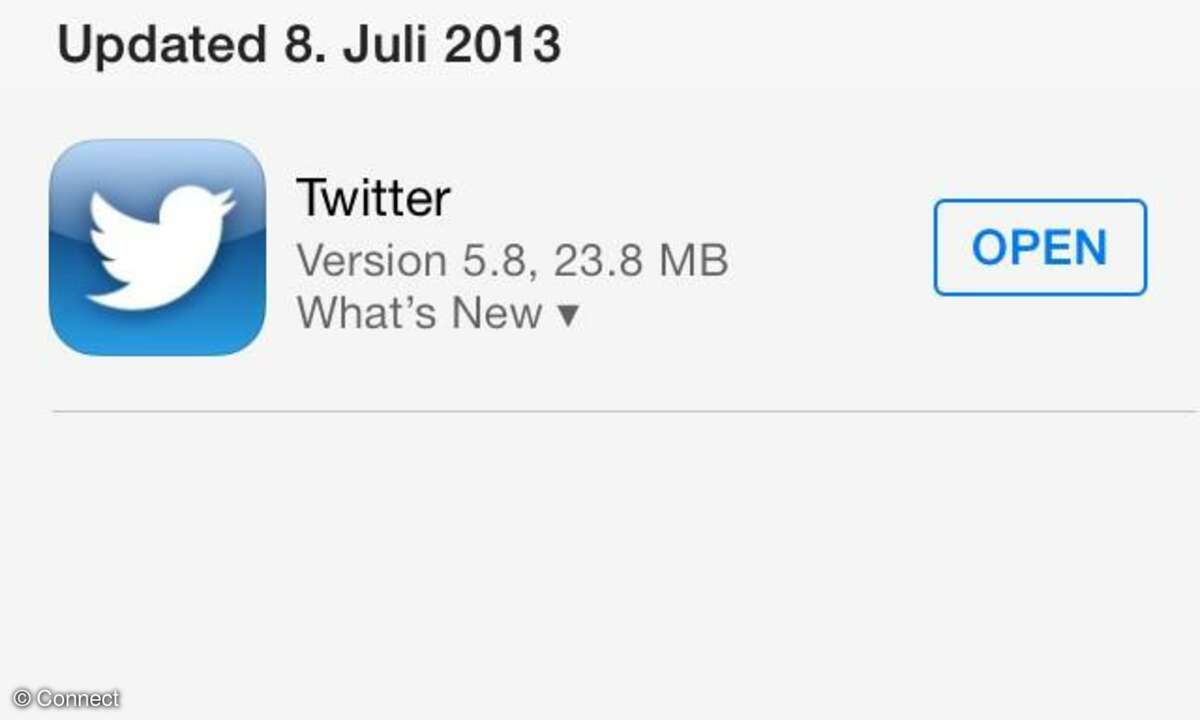
App Store
Updates lädt der App Store auf Wunsch jetzt auch vollautomatisch, was man aber in den Einstellungen unterbinden oder auf ein WLAN beschränken kann. Ansonsten bleibt alles wie gehabt - bis auf die angepasste Optik.
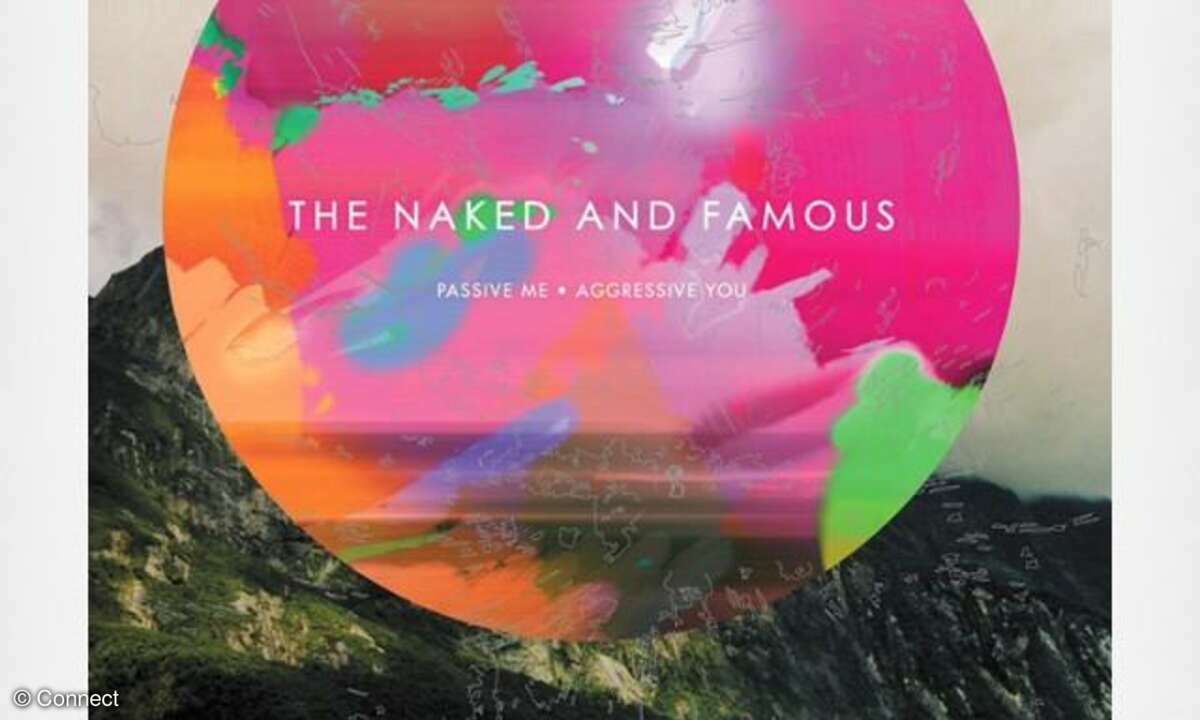
Musik / iTunes Radio
iTunes und die Musik-App bekamen eine Runderneuerung verpasst. Coverflow ist mit iOS 7 Geschichte - die Albumansicht erfolgt nun in Kacheloptik. Dennoch macht der reduzierte Player eine ausnehmend gute Figur: Alle nötigen Steuerbuttons sind leicht erreichbar, sekundäre Funktionen finden sich am unteren und oberen Rand und auf dem Sperrbildschirm wird der aktuelle Titel angezeigt.
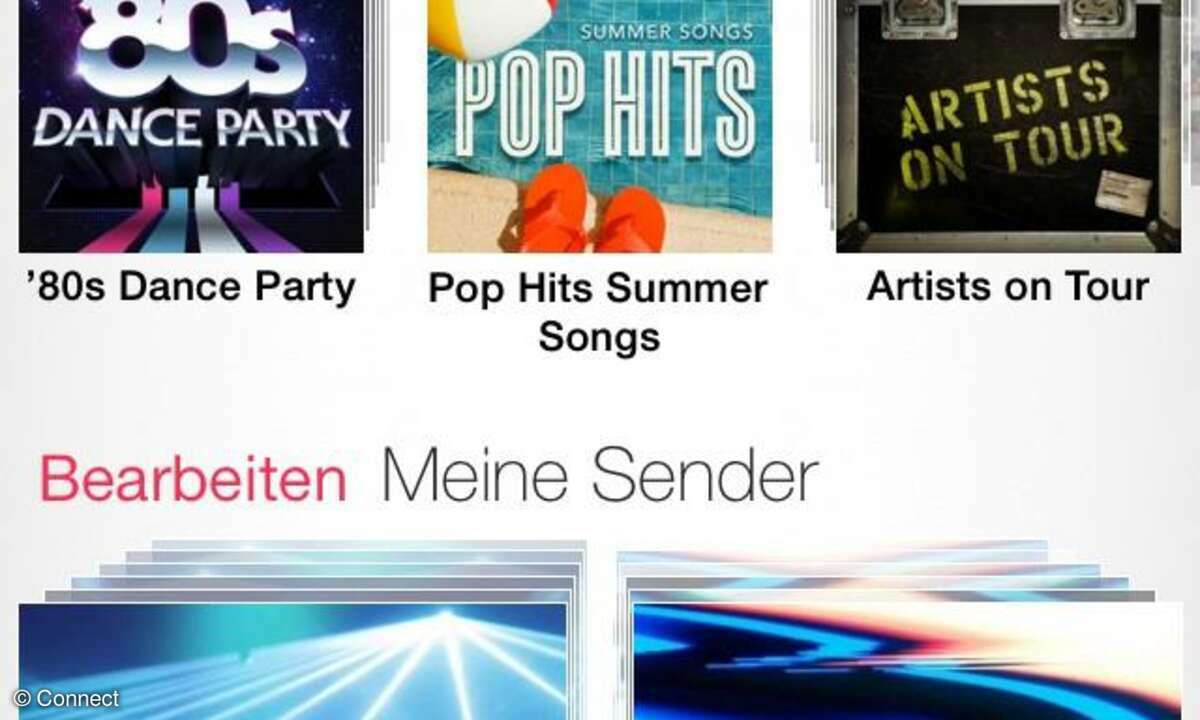
Musik / iTunes Radio
Der hier dargestellte Streamingdienst "iTunes Radio" funktioniert derzeit nur mit einem US-Account, ist aber bereits eingedeutscht - er dürfte also über kurz oder lang auch hier zu nutzen sein.
Ähnlich wie Aupeo kann man hier nach Genres sortiert kostenlos Musik anhören - durch Werbung unterbrochen. Der Kaufbutton wird direkt eingeblendet.
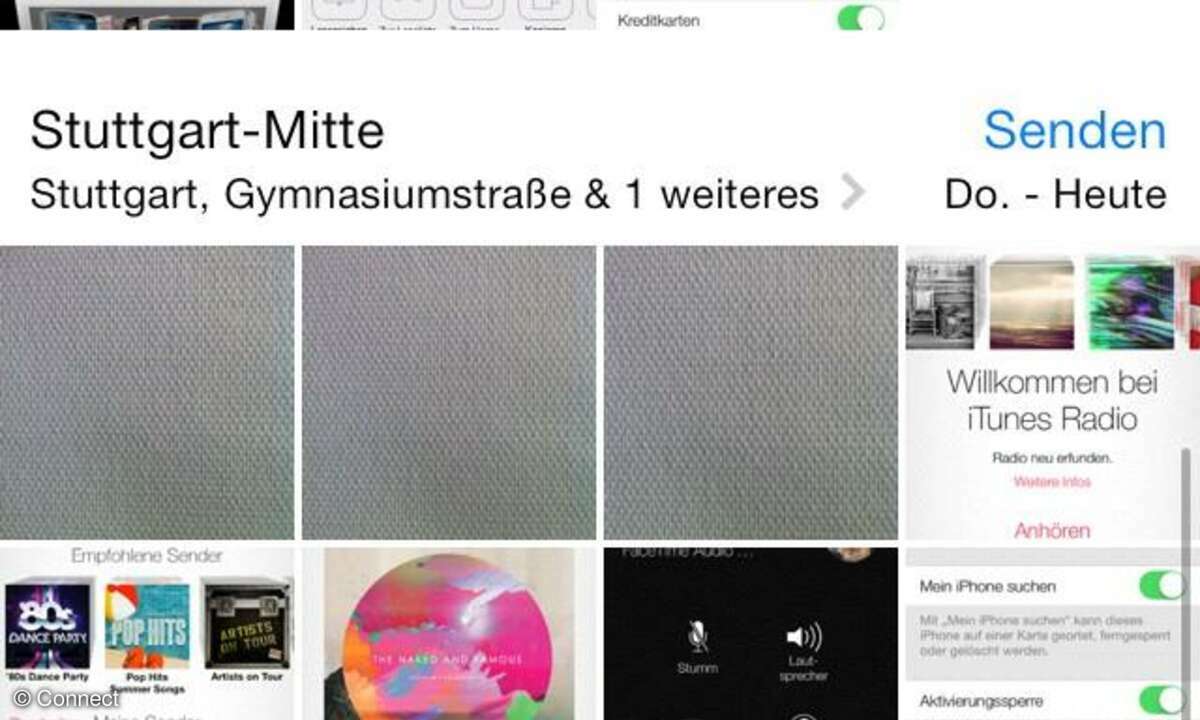
Foto + Kamera
Die Fotoansicht gefällt mit neuer Sortierung.Alle Bilder werden künftig nach Datum und Aufnahmeort sortiert dargestellt, was für deutlich mehr Übersicht sorgt.
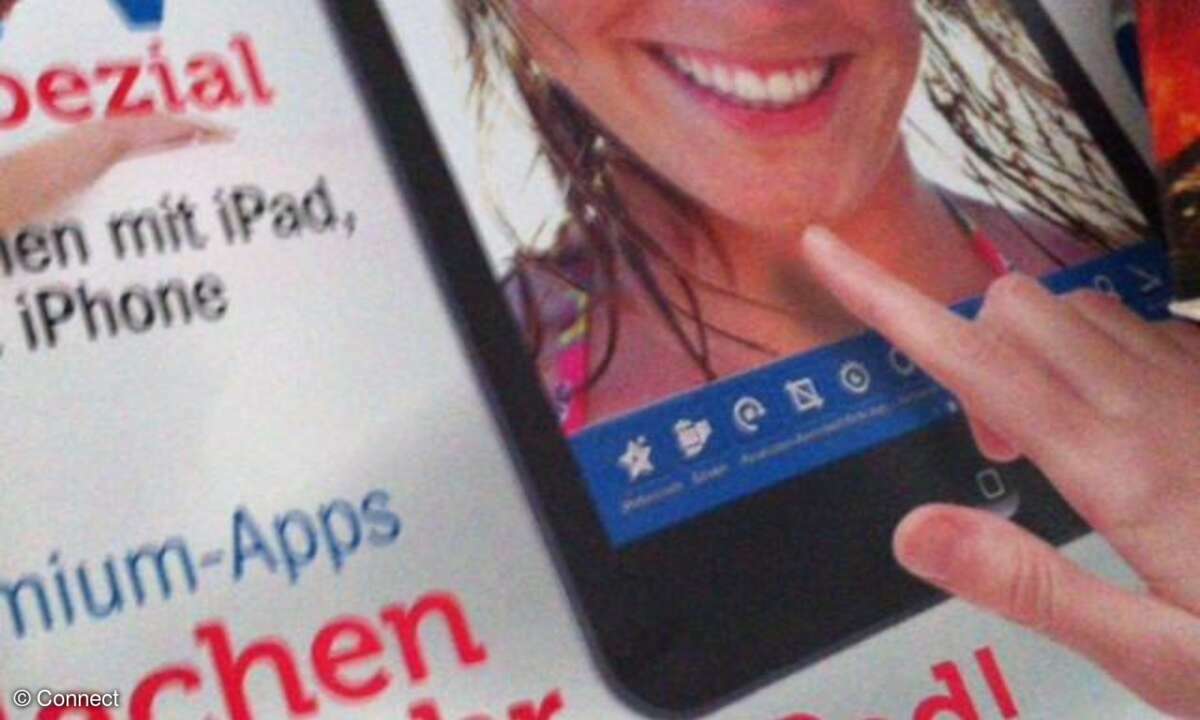
Foto + Kamera
Für fast alle: Die Kamera-App bietet ein neues Layout und neue Funktionen - quadratische Fotos und direkt zuschaltbare Filter gibt's aber nur für iPhone 4S und 5.
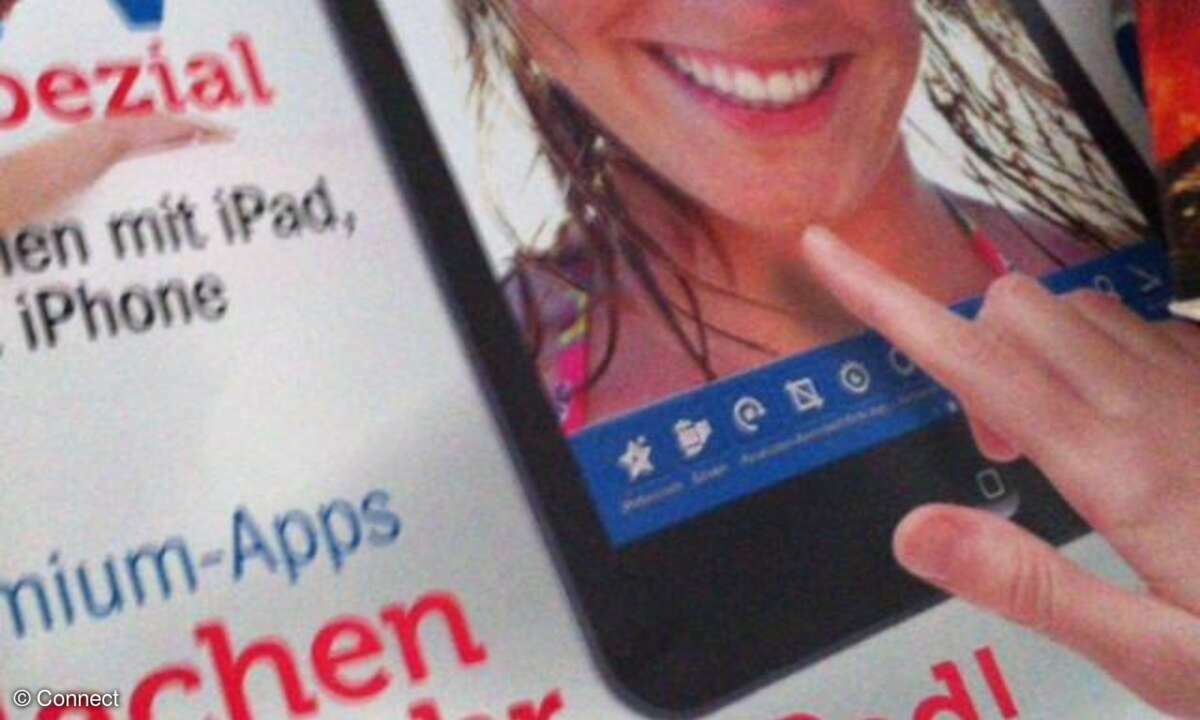
Foto + Kamera
Für alle: Zur Bearbeitung gibt es Features aus iPhoto, zum Beispiel rote Augen, Farbfilter, Zuschnitt und Verbesserung.
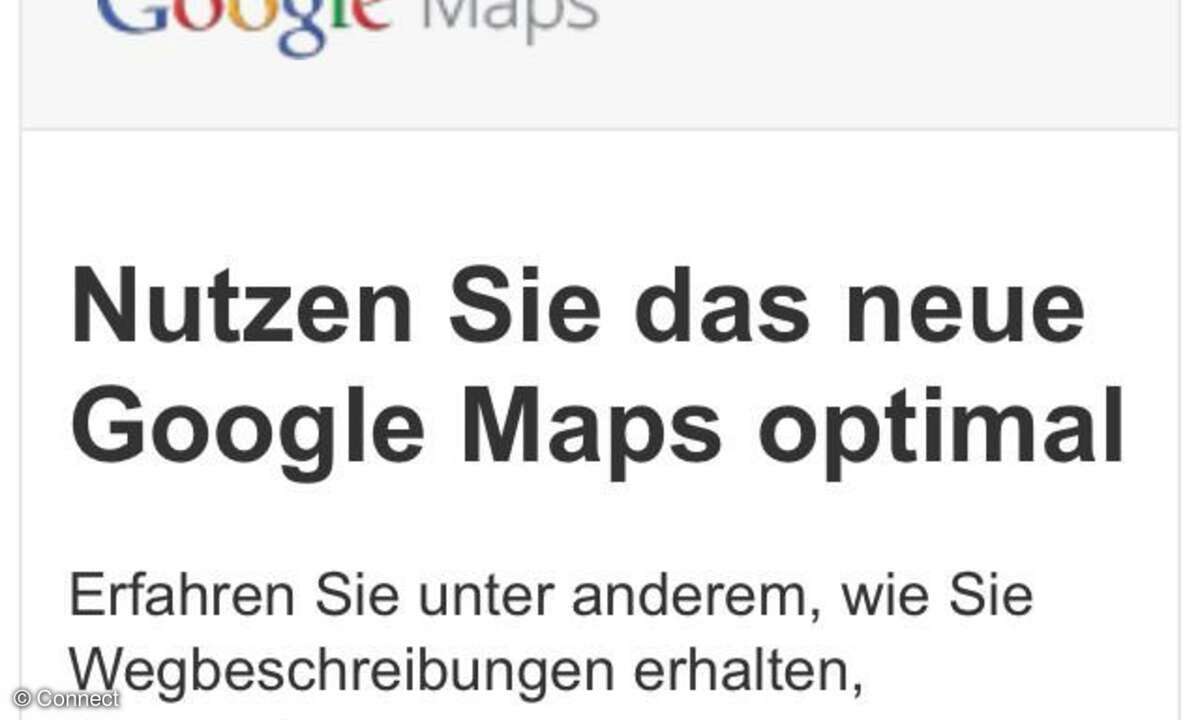
Neben neuen Wischgesten ändert Apple an der E-Mail-App hauptsächlich das Design. Durch das neue, zurückgenommene Design wird die Aufmerksamkeit mehr auf den Inhalt der Mail gelenkt.
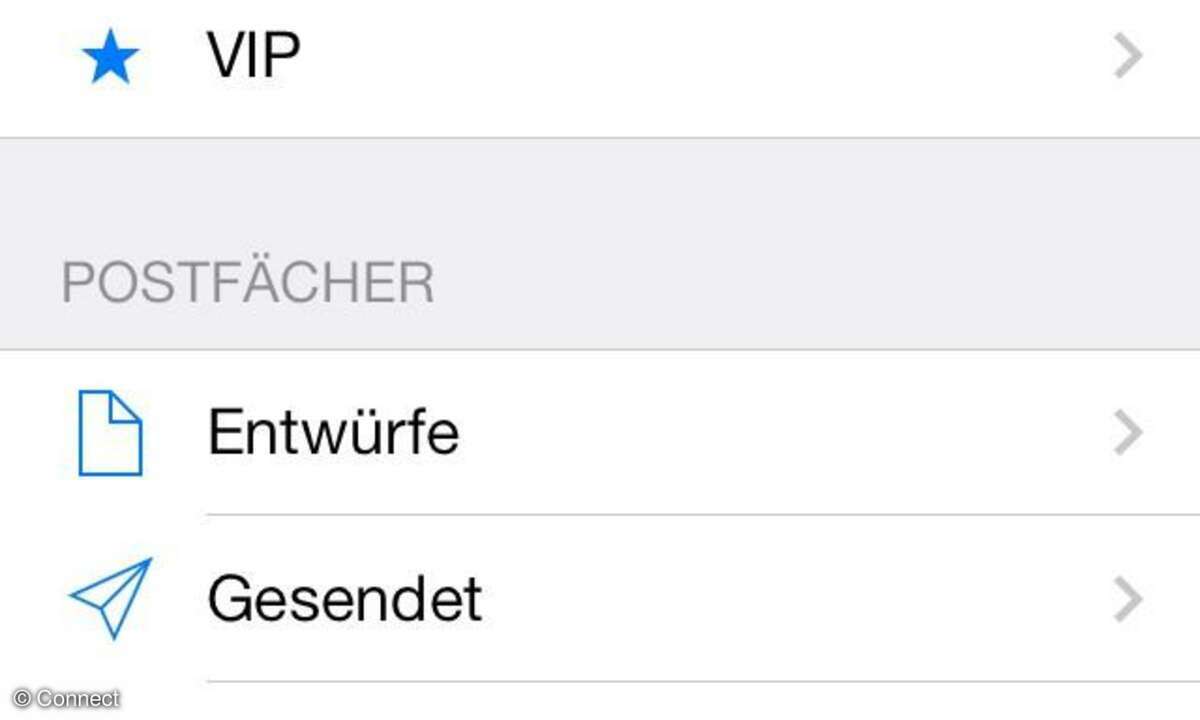
Gewohnt: Die Ansicht des Posteingangs bleibt wie bei iOS 6 - nur die Farbgebung folgt dem neuen Stil.
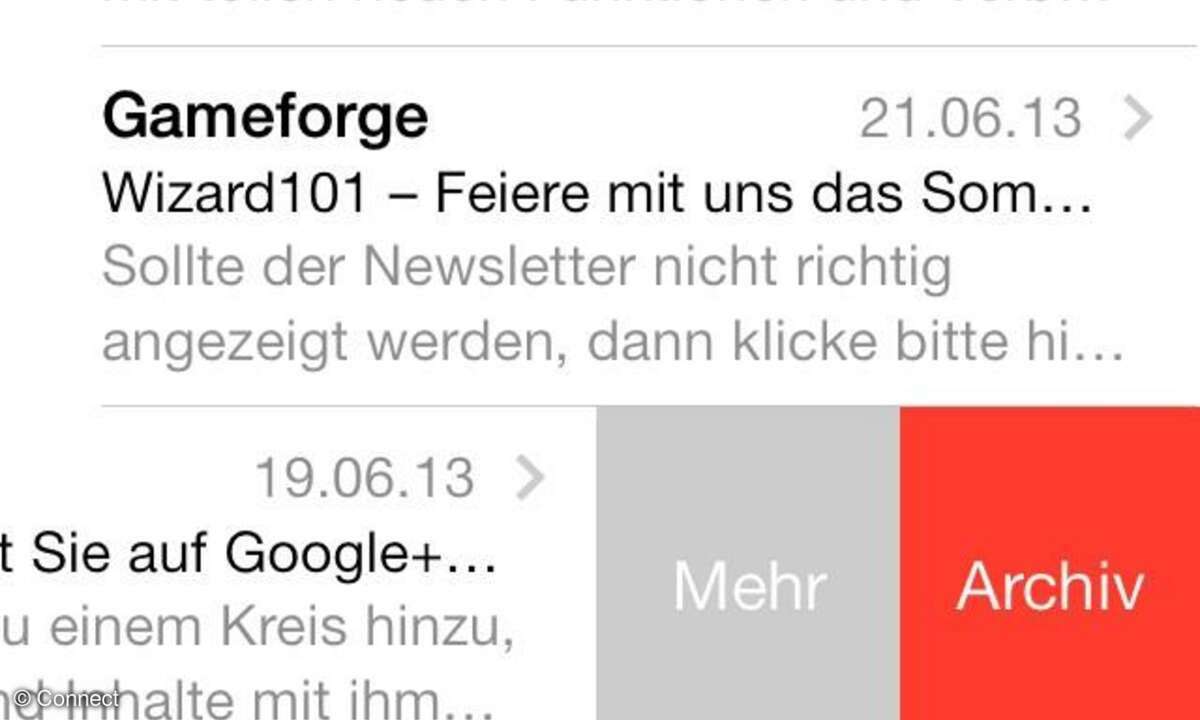
Schneller durch den Maildschungel: Mit einem Wisch nach links kann man unnütze Post blitzschnell entsorgen.
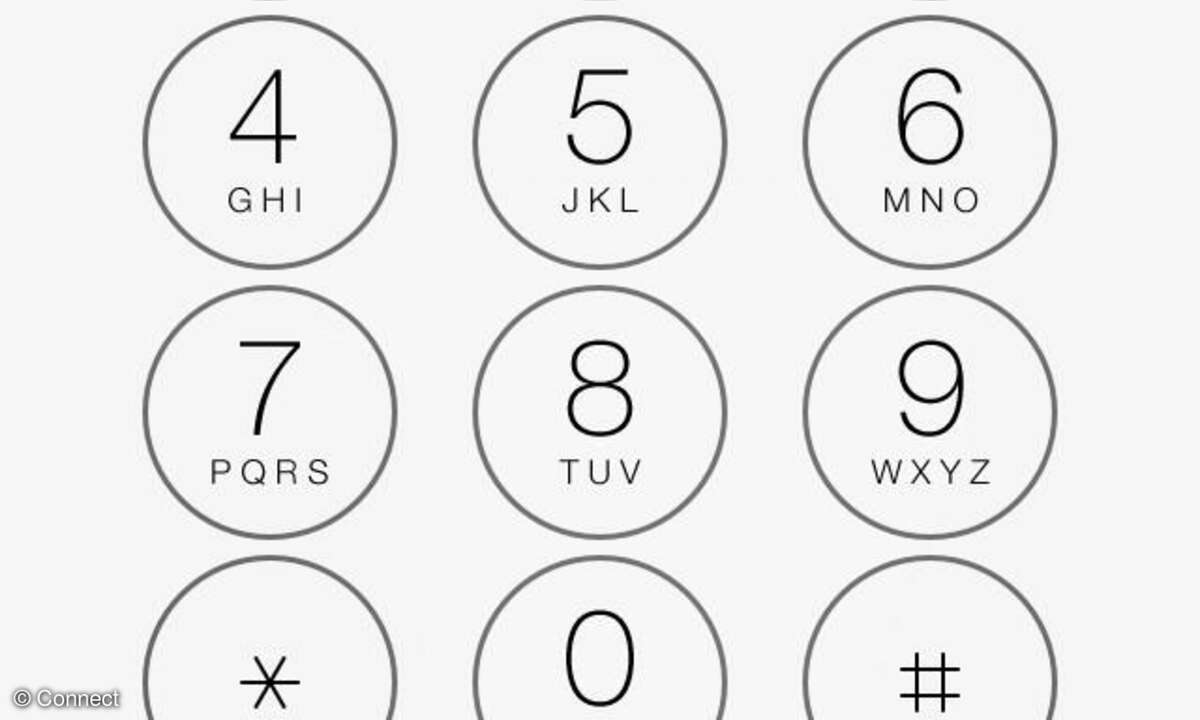
Telefon / FaceTime
Die Anruf-App zeigt sich im neuen Design des Hauses - mit direkter Abspeichermöglichkeit.
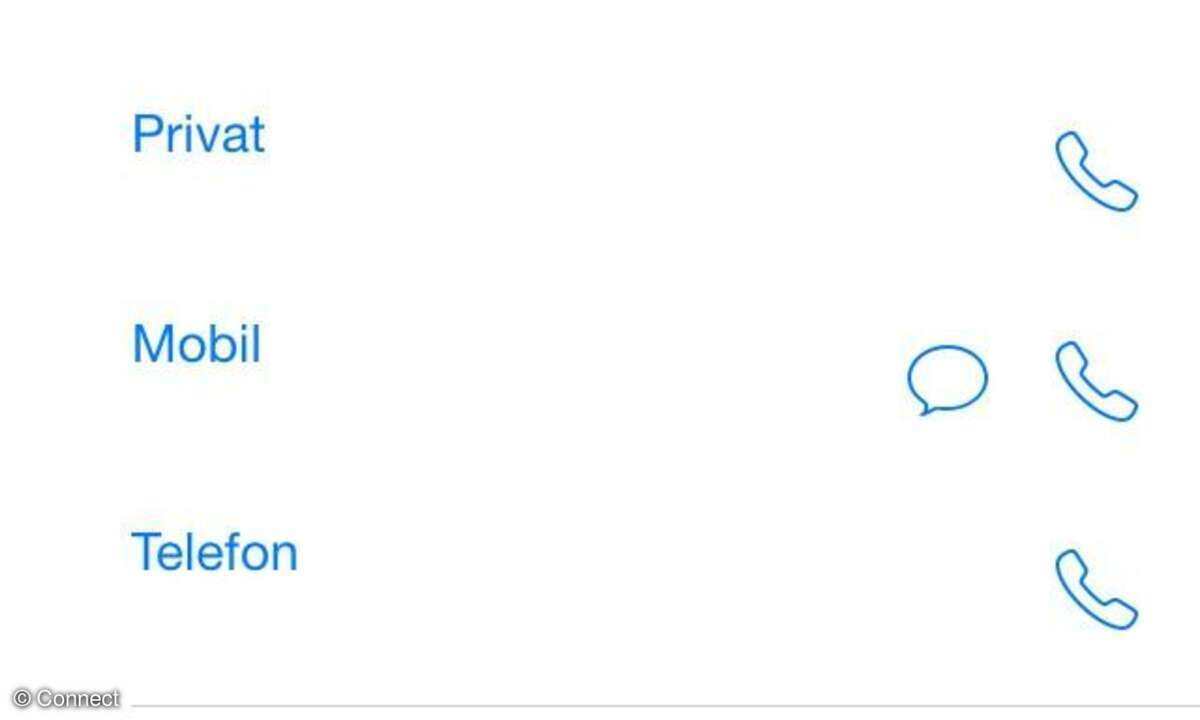
Telefon / FaceTime
Nur von iOS 7 zu iOS 7: Wenn neben der FaceTime-Adresse der Telefonhörer angezeigt wird, klappt der Internetanruf.
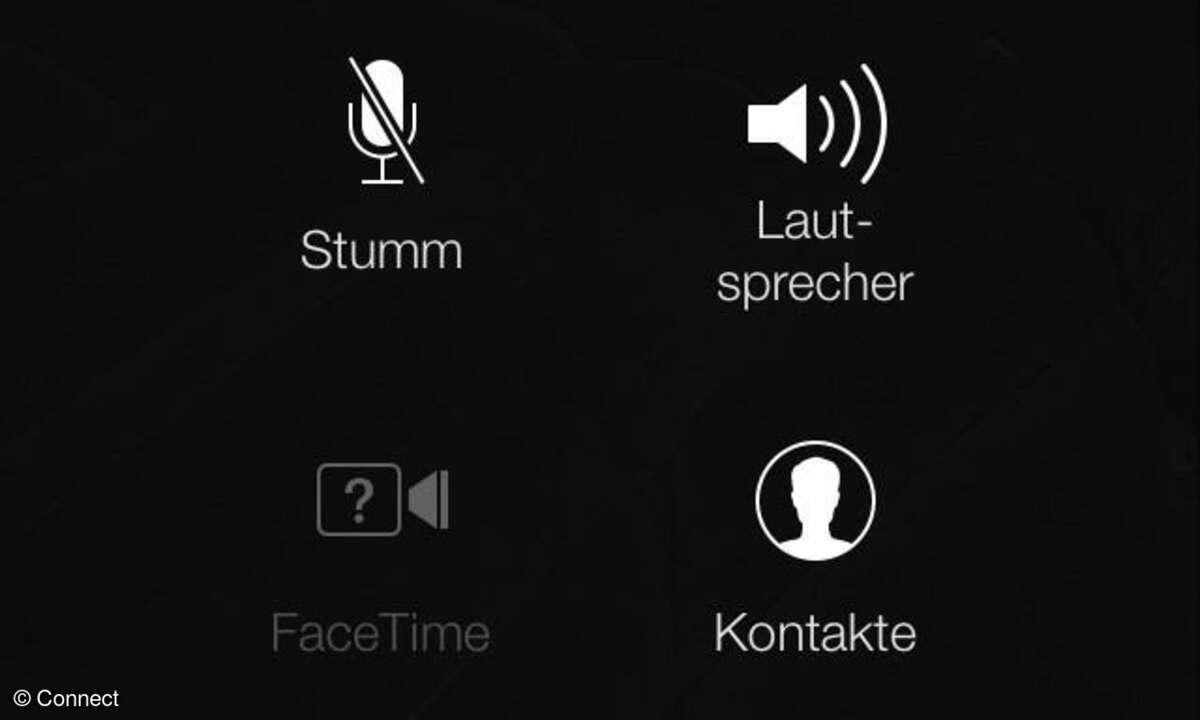
Telefon / FaceTime
Wie ein normaler Anruf: Anrufe über FaceTime Audio werden per VoIP über das Internet abgewickelt - in guter Qualität.
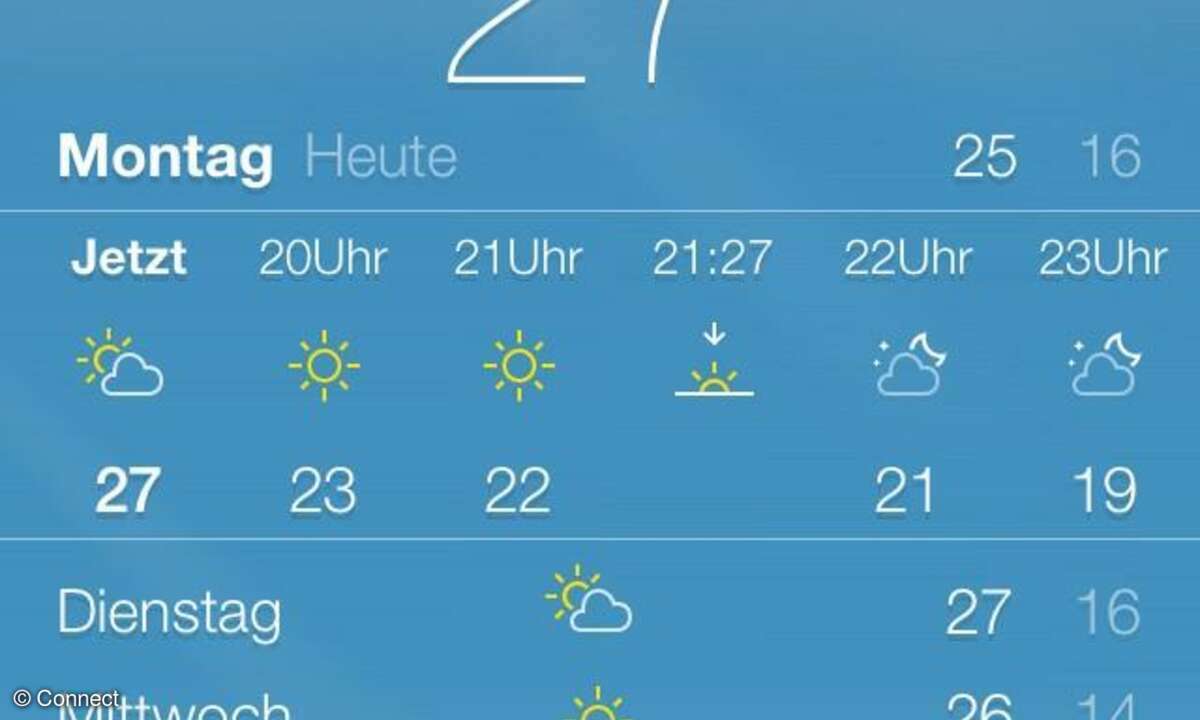
Wetter
Vor Grund auf neu gestaltet und viel schicker als bisher, den Premium-Apps wird die App aber nichts wegnehmen.
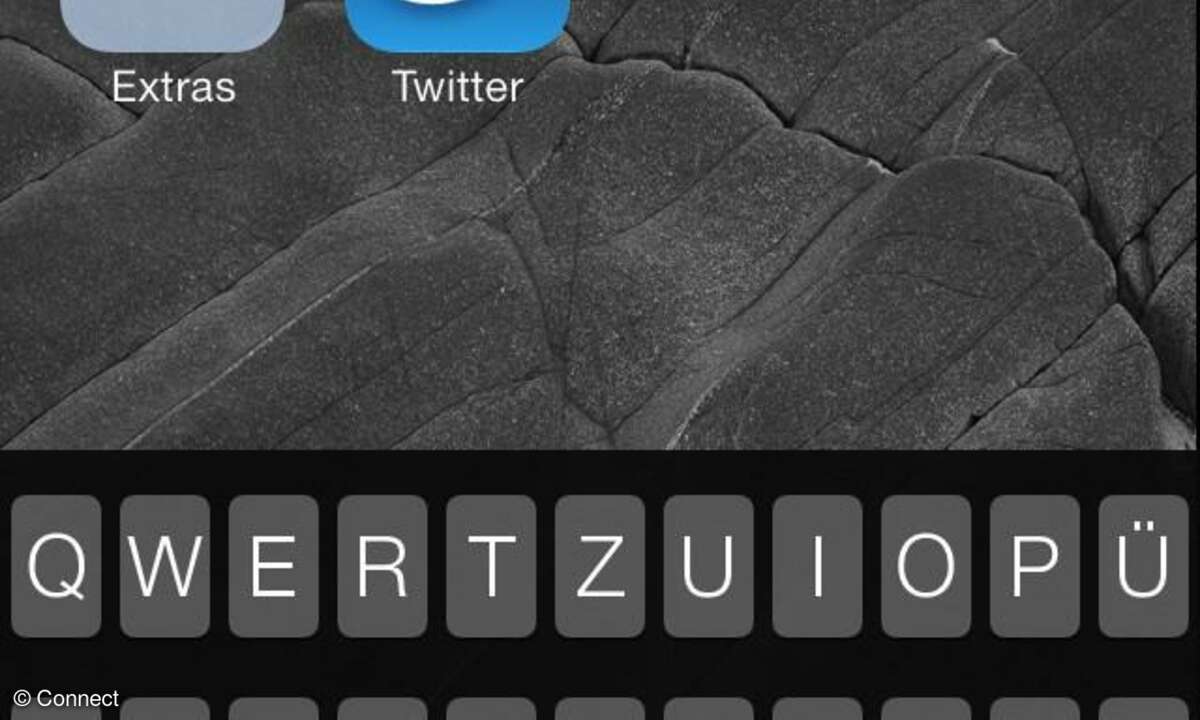
Suche
Neuerdings öffnet man für die iPhone-weite Suche nicht mehr einen seperaten Screen, sondern zeiht den Homescreen nach unten.
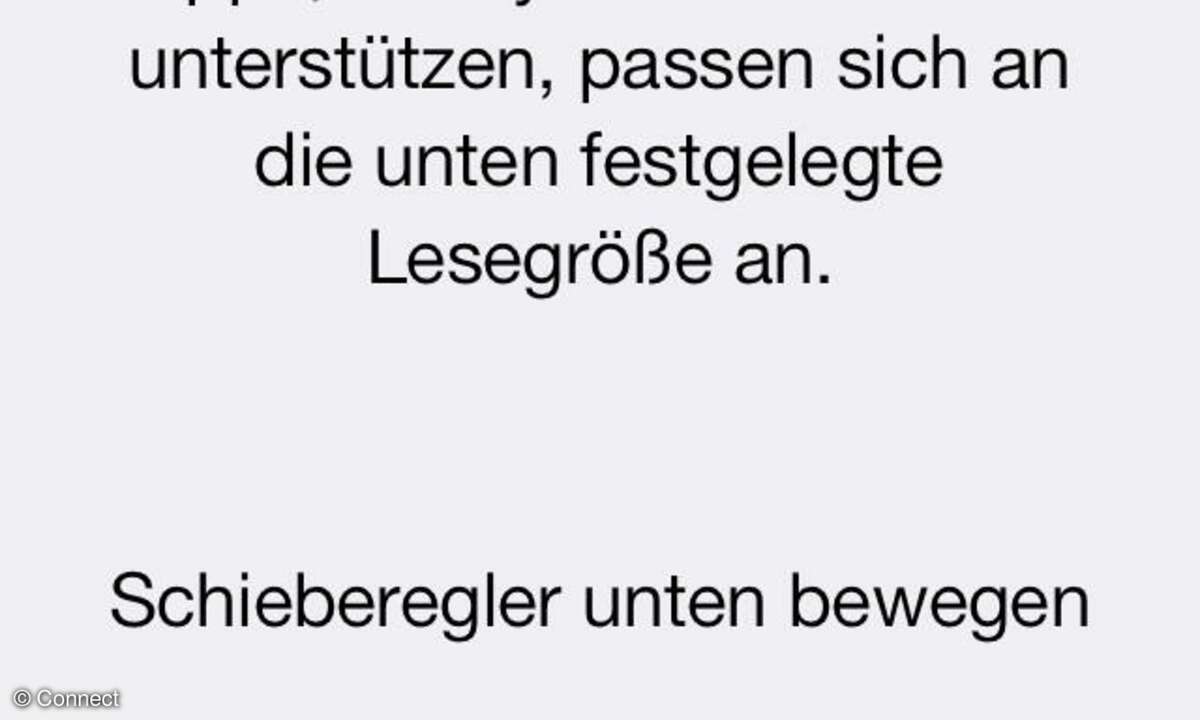
Textgröße
Nicht nur für Menschen mit Sehschwäche ist die variable Textgröße eine große Hilfe - es vereinfacht das Lesen enorm.
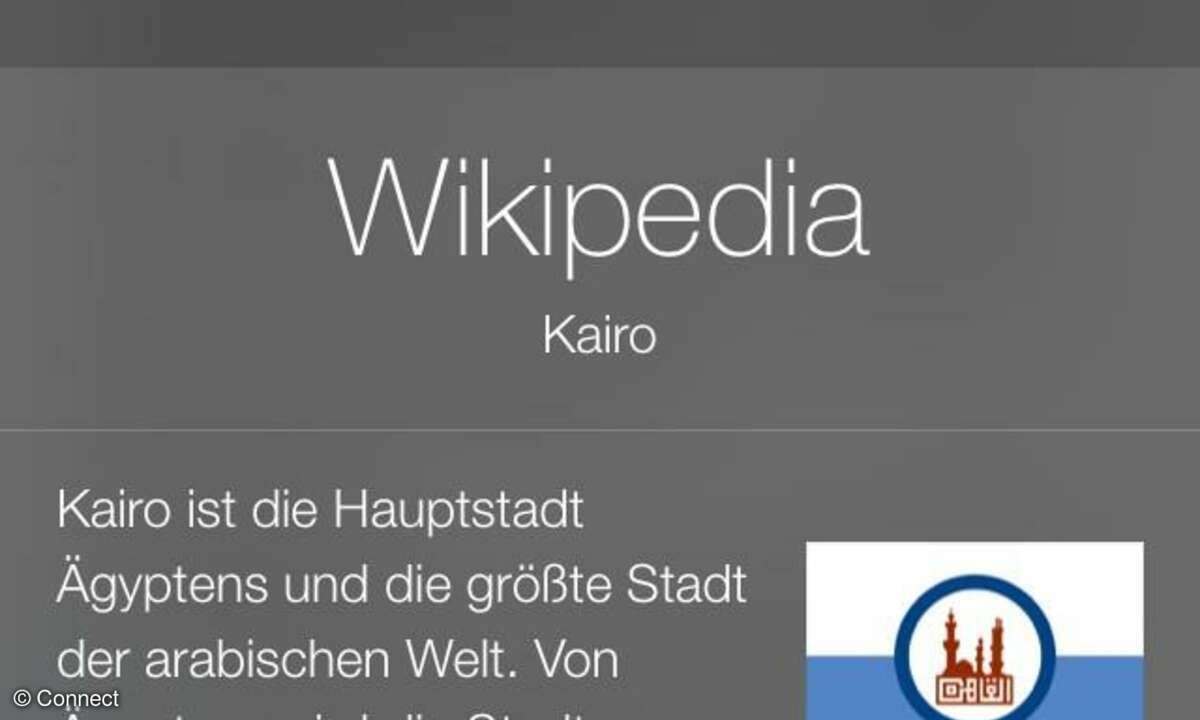
Siri
Neben der Auswahl zwischen einer Frauen- und Männerstimme sucht Siri künftig zum Beispiel direkt auf Wikipedia und zeigt die Ergebnisse.
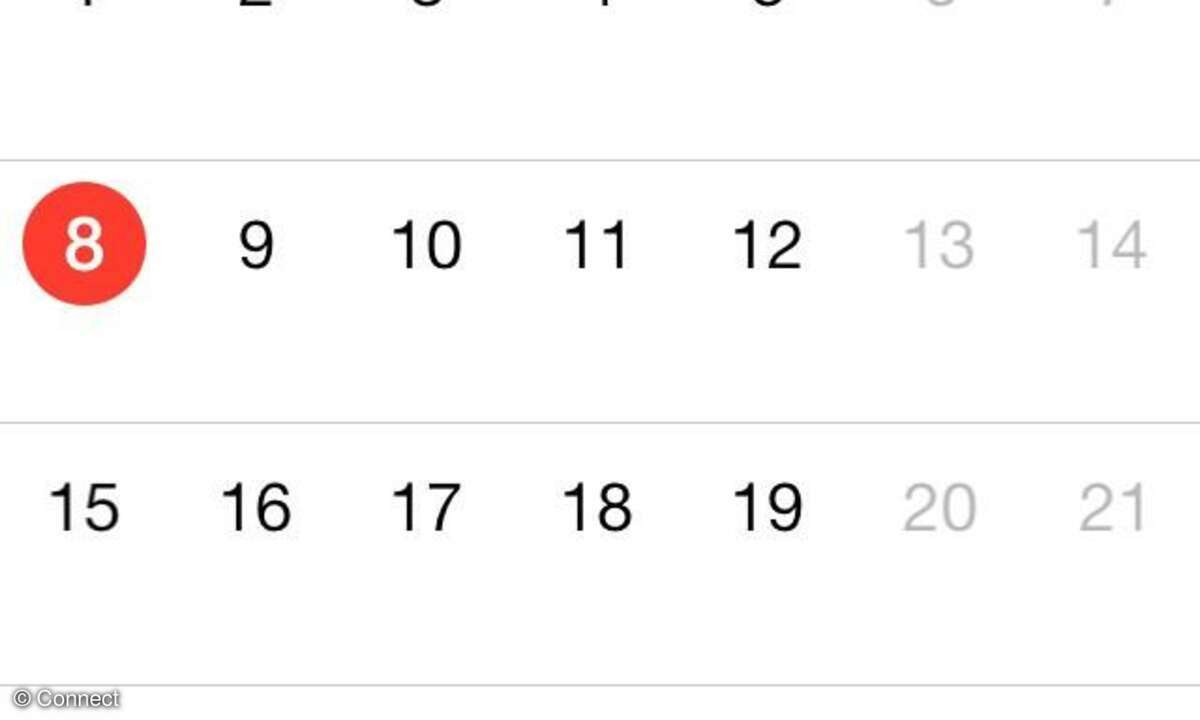
Kalender
Auch hier sieht man das neue Design auf den ersten Blick, ein eingetragener Termin wird mit einem Punkt markiert.
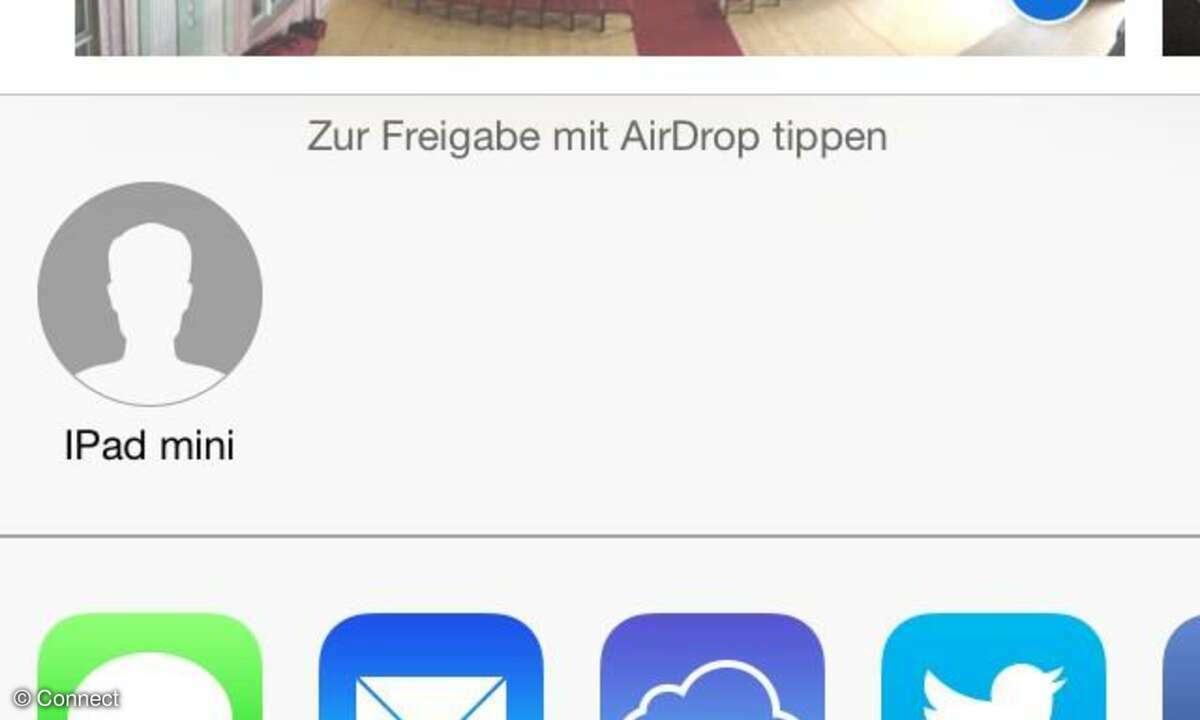
AirDrop
Der vom Mac bekannte, einfachere Dateiaustausch funktioniert erstmal nur zwischen iOS 7-Geräten - wir sind gespannt, wie lange noch.
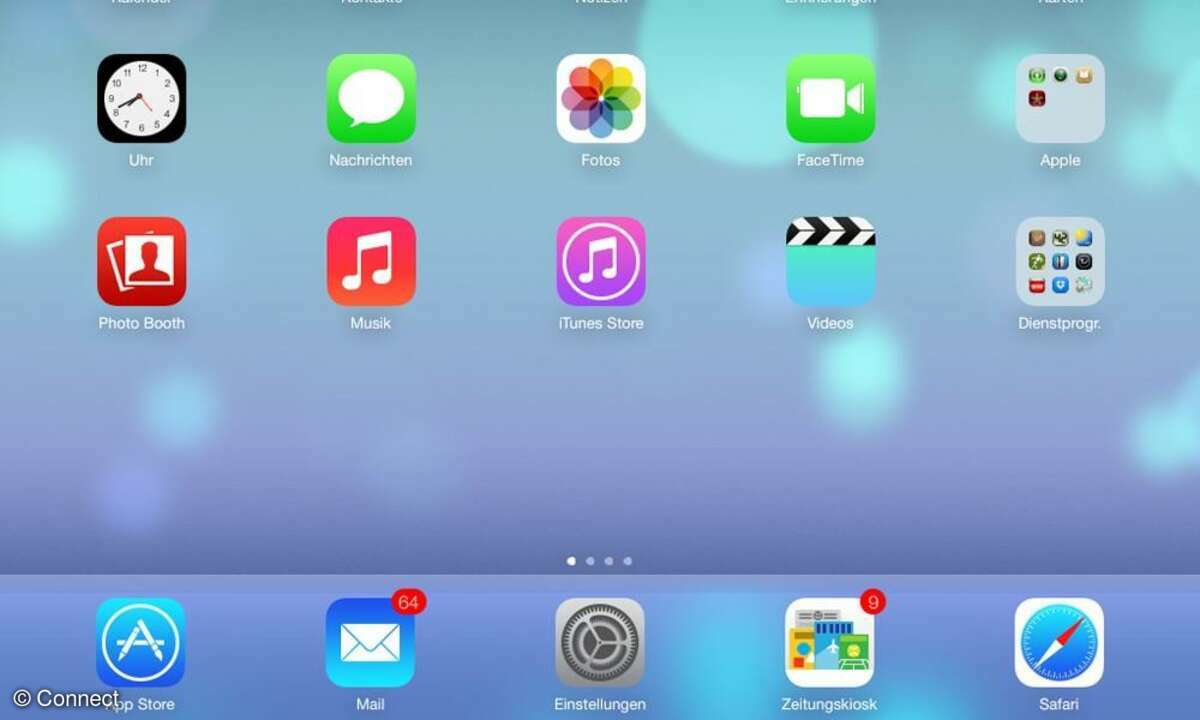
iOS 7 auf dem iPad
Das neue Betriebssystem wird für alle iPads ab der Version 2 verfügbar sein. Und iOS 7 sieht hier fast noch besser aus als auf dem iPhone - vor allem der Homescreen profitiert von den großzügigen Platzverhältnissen.
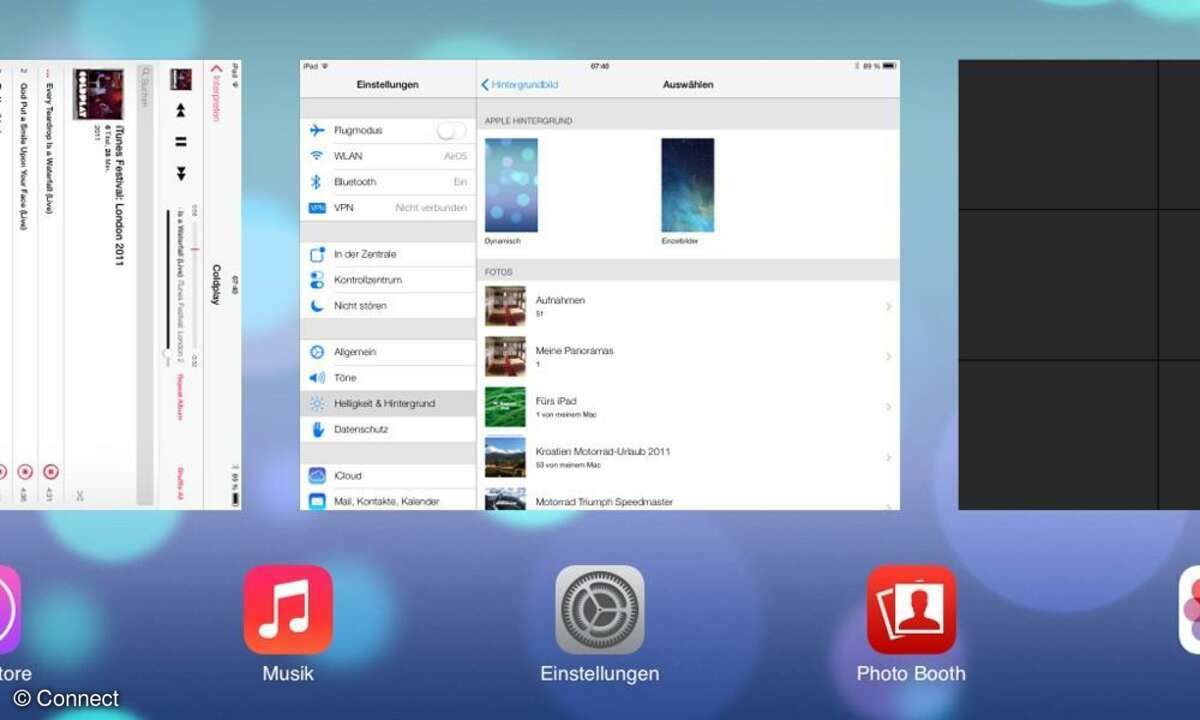
iOS 7 auf dem iPad
Das neue Multitasking erlaubt aufgrund der größe eine echte Vorschau auf die gerade pausierenden Programme und erlaubt ebenso schnelles Umschalten.
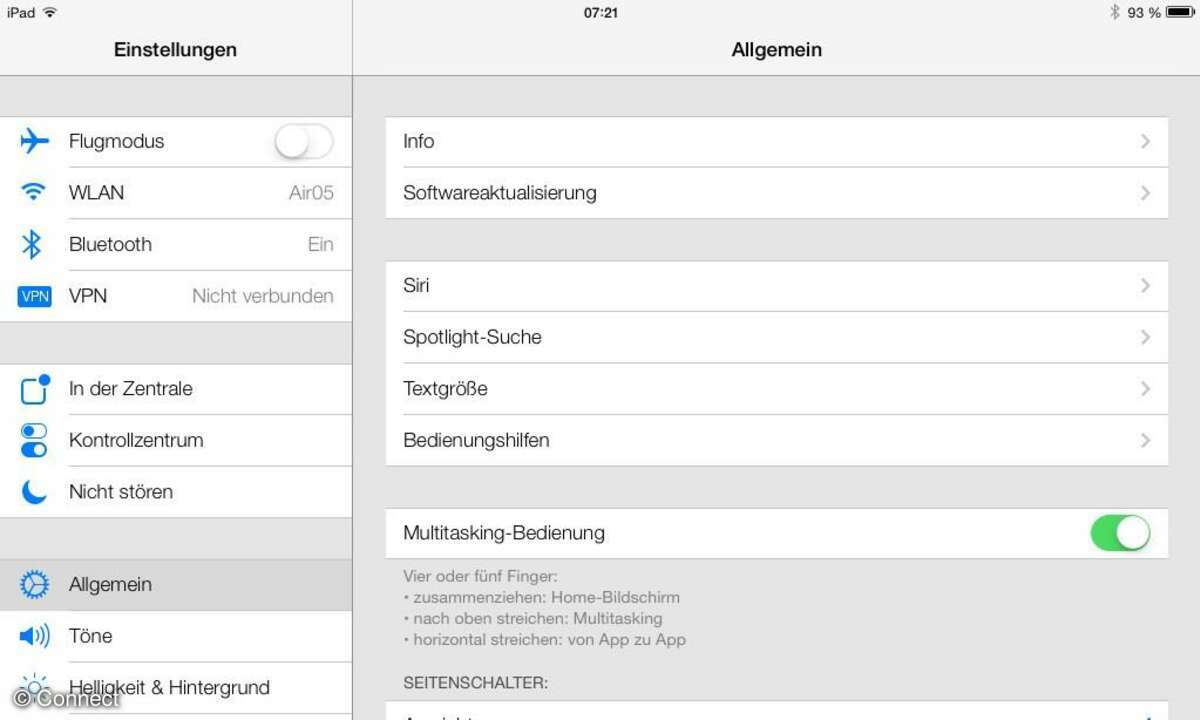
iOS 7 auf dem iPad
Auch die Einstellungen wirken übersichtlich und modern. Das iPad 2 dürfte allerdings bei den Kamera-Funktionen leer ausgehen - die neuen Filter und Bildformate gibt es hier derzeit nicht, ebenso wenig AirDrop und Siri.
Bei den Retina-iPads und dem iPad mini dürfte man einzig auf die Panorama-Funktion und die Live-Filter für die Kamera verzichten müssen. Und iTunes Radio steht in Europa sowieso nicht parat.
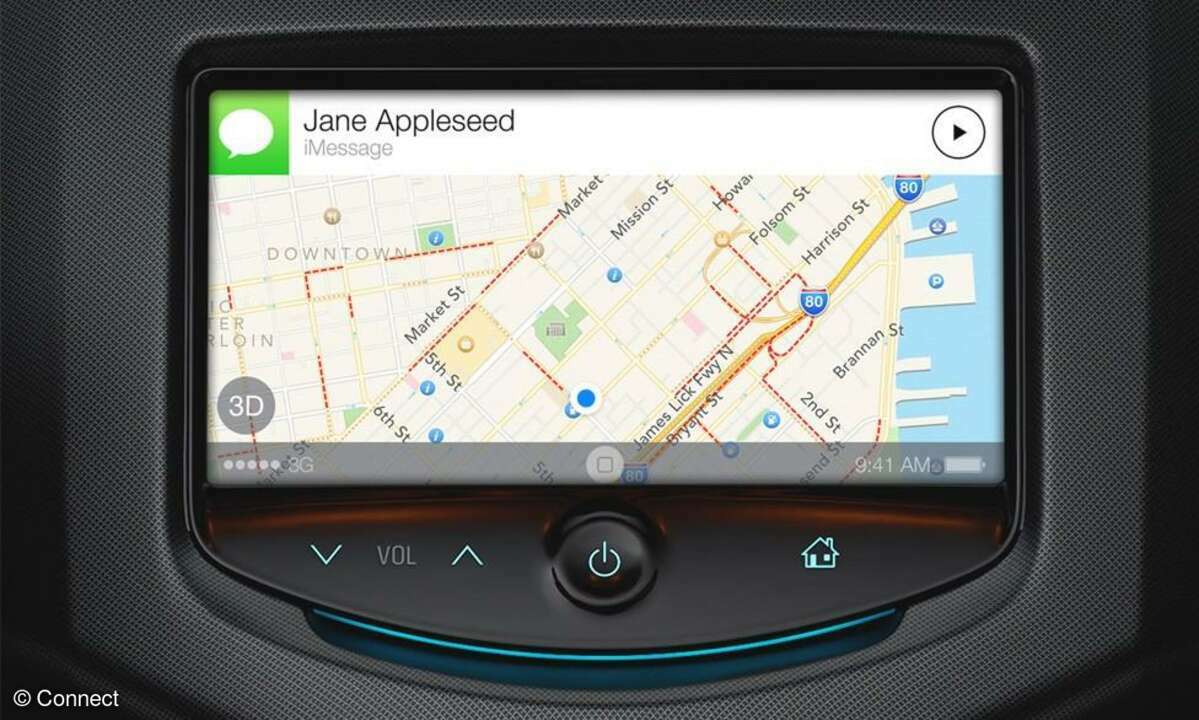
iOS 7 im Auto
Apple startet mit iOs 7 unter "iOS in the Car" eine eigene Funktion, die entweder per USB oder drahtlos via WLAN eine Art AirPlay fürs Auto bietet - Navigation, Telefon, Musik, Nachrichten mit Vorlesefunktion und die Bedienung mit Siri sollen ohne separate Apps möglich sein. Wir sind gespannt, welche Hersteller zuerst auf diesen Zug aufspringen.
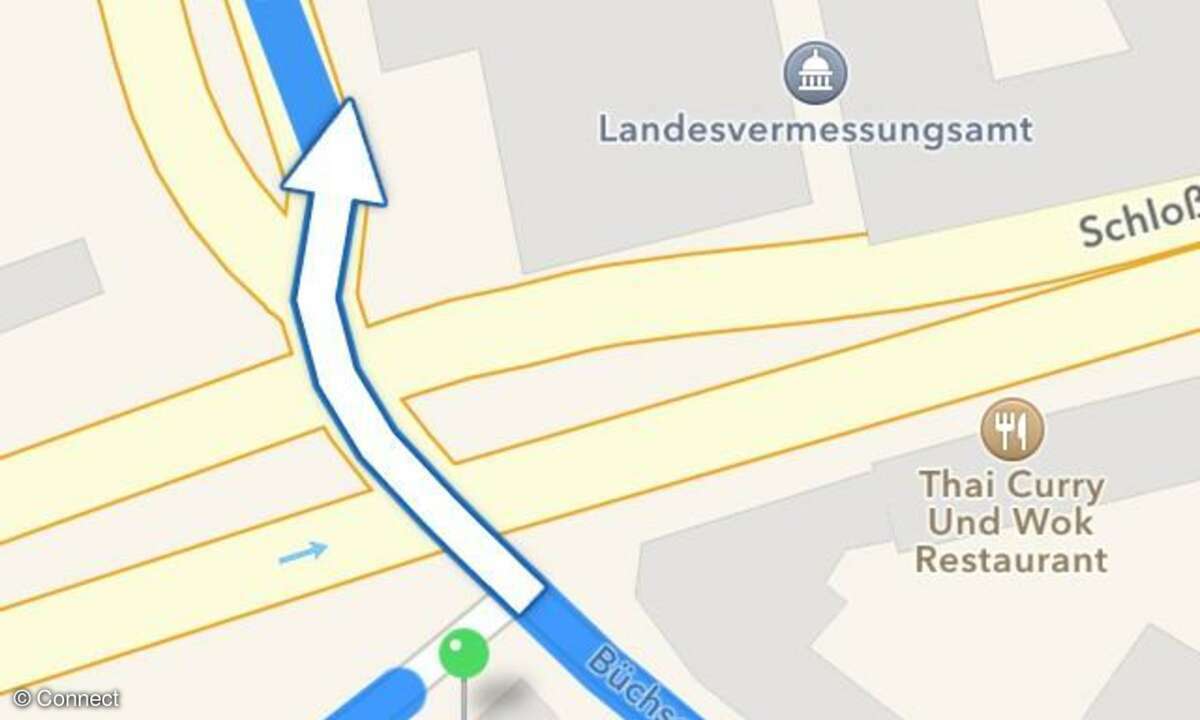
iOS 7 im Auto
Die Navigationsfunktion von Apple Karten präsentiert sich deutlich modernisiert und schick.
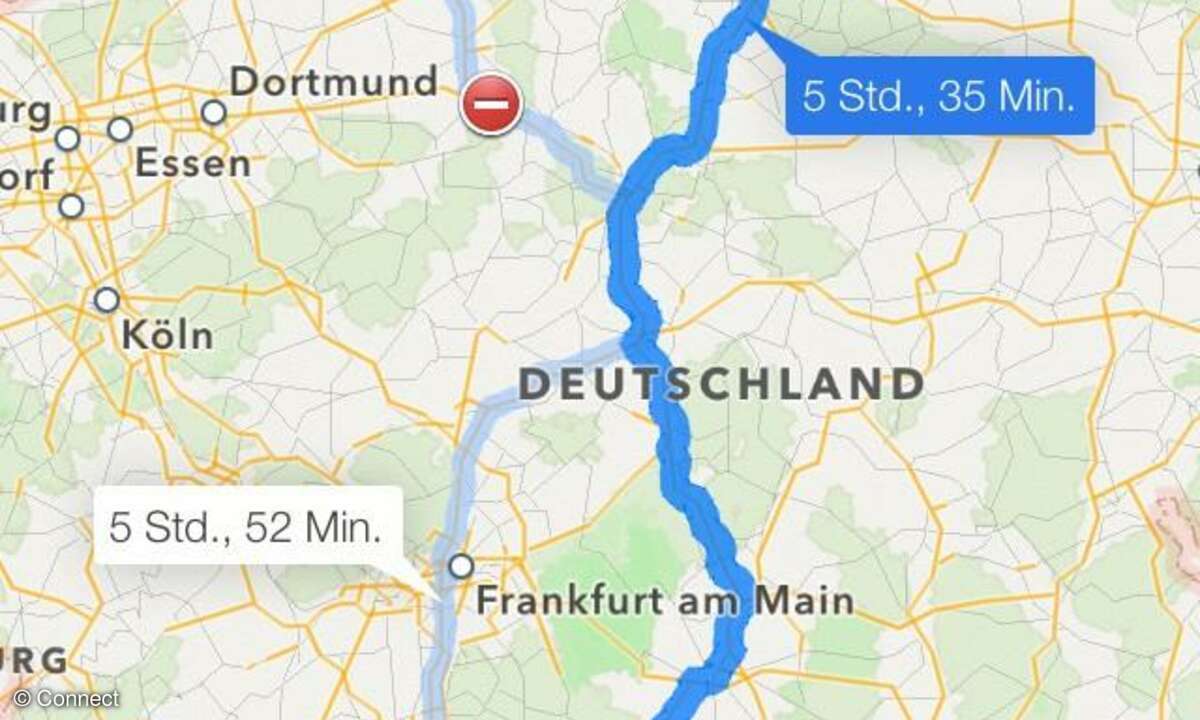
iOS 7 im Auto
Der Routenplaner zeigt die möglichen Strecken gleich direkt mit der zu erwartenden Fahrzeit.
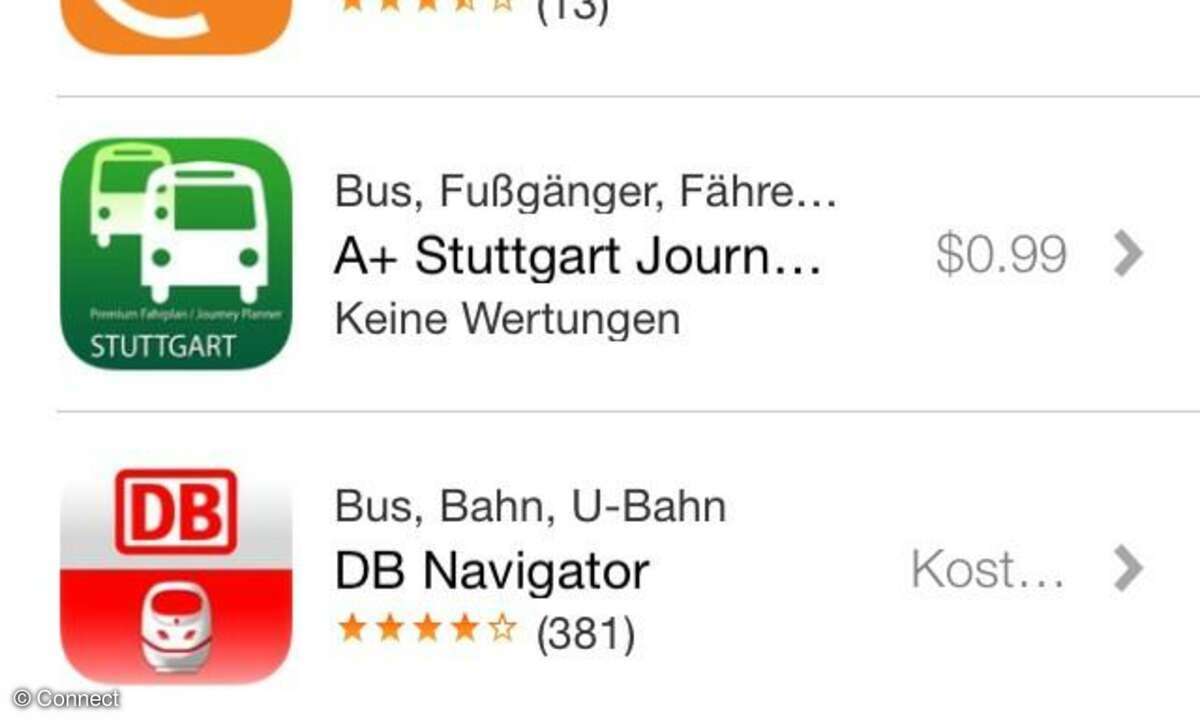
iOS 7 im Auto
Fremd-Apps willkommen: Noch ist der ÖPNV nicht in Apples Karten integriert - sie verweisen aber auf örtlich sinnvolle Alternativen.